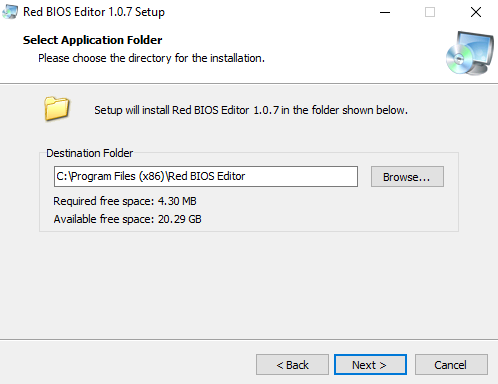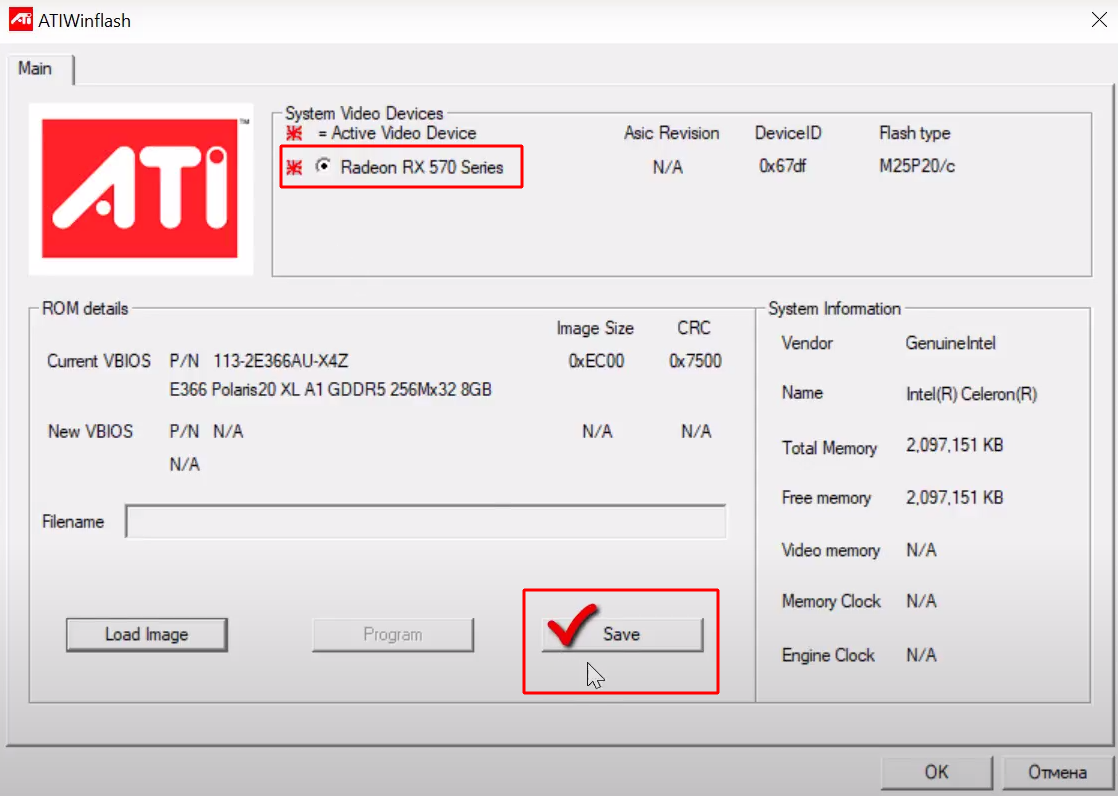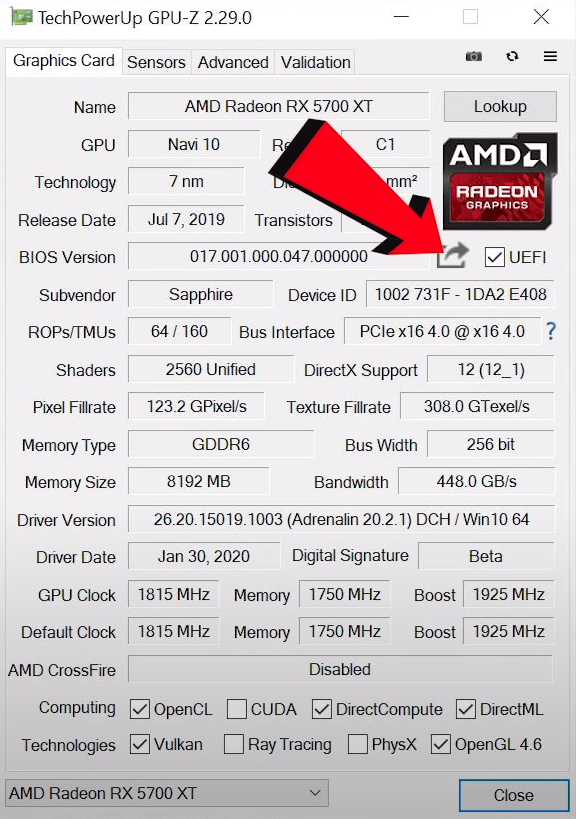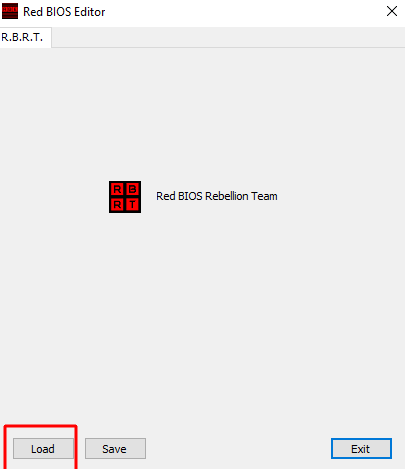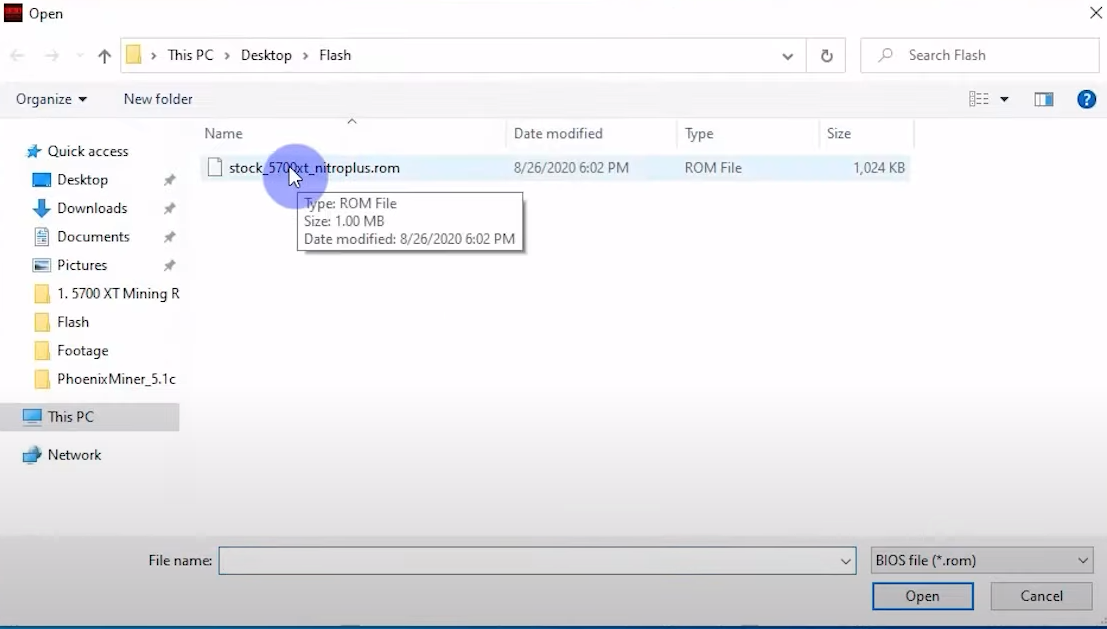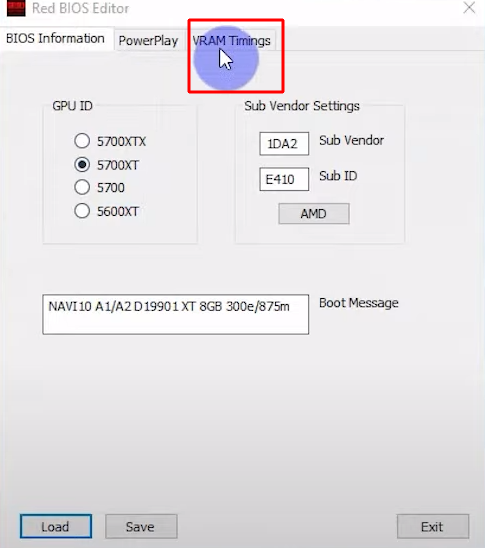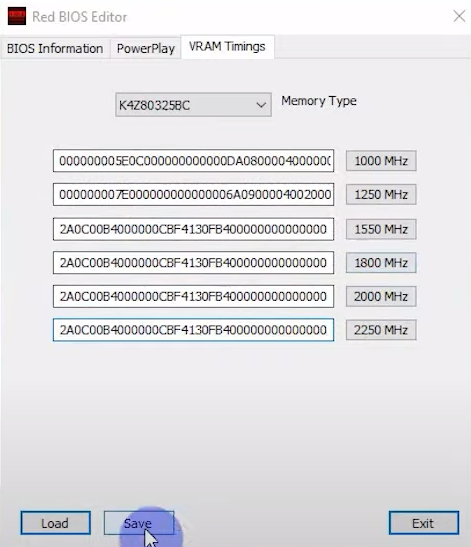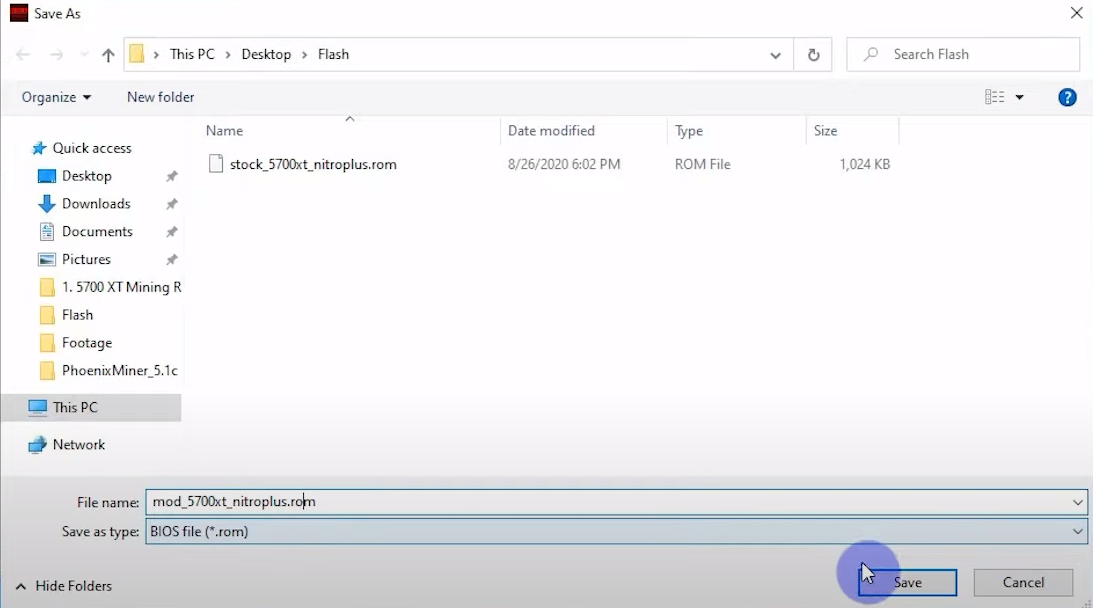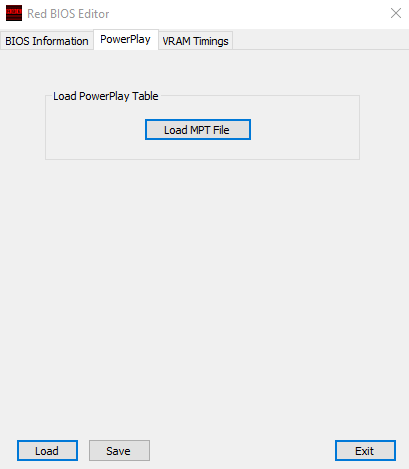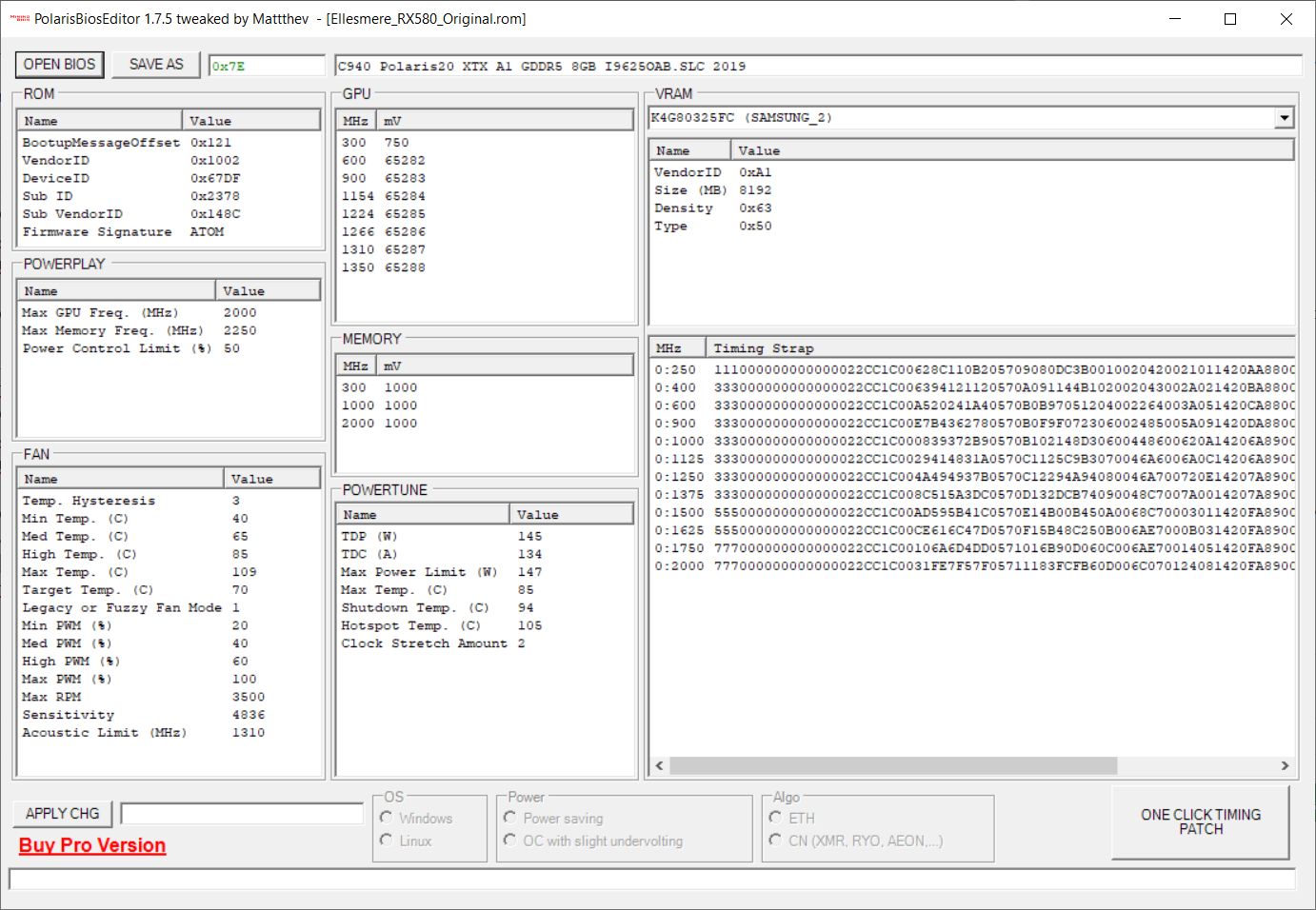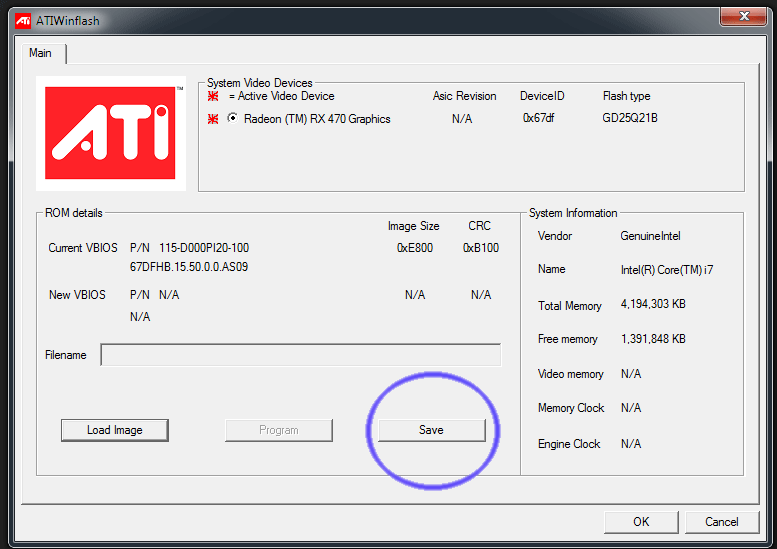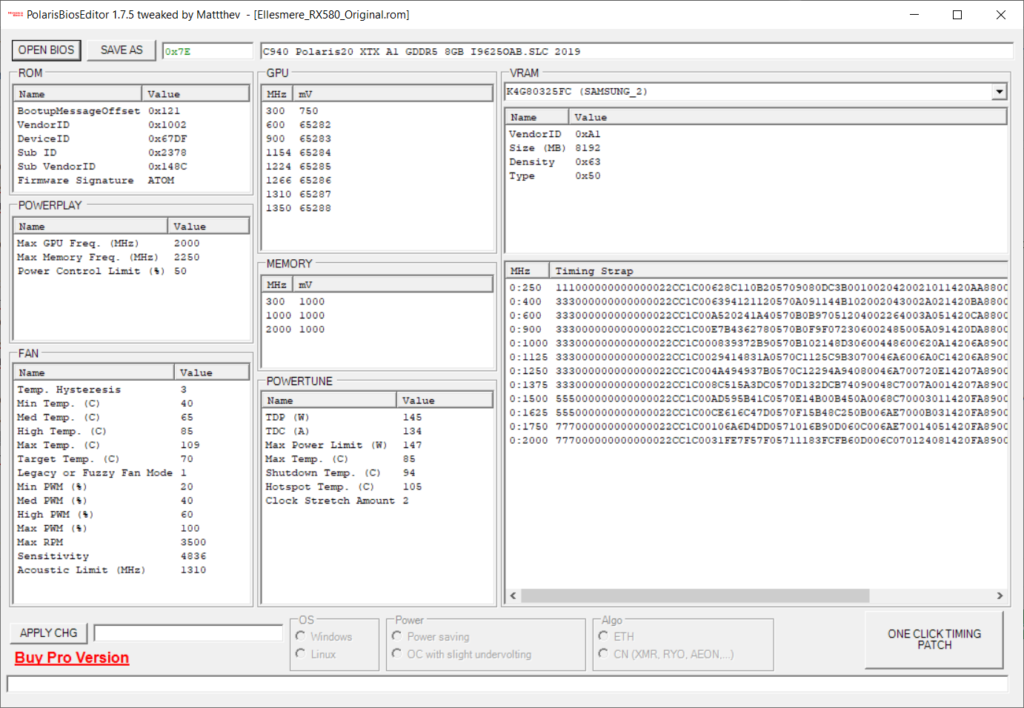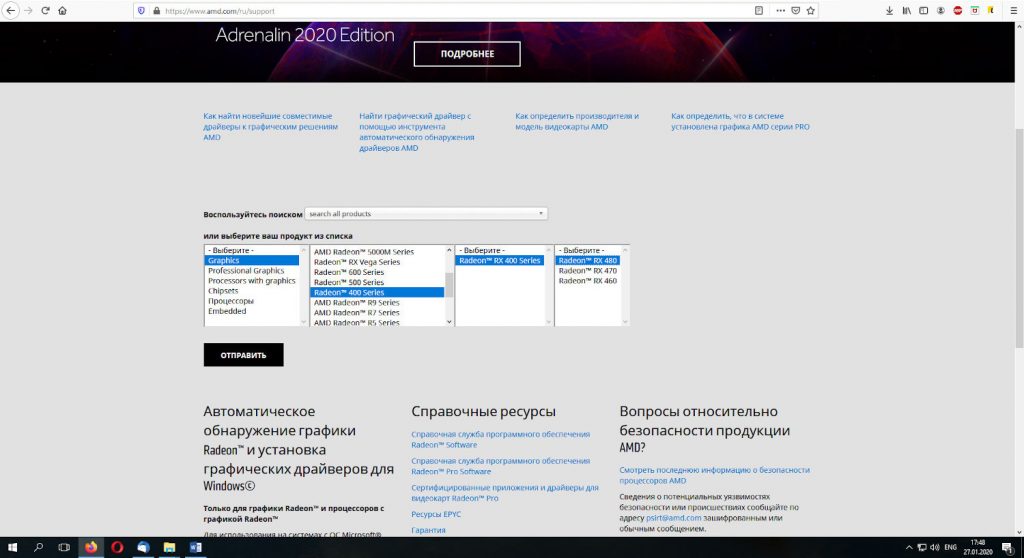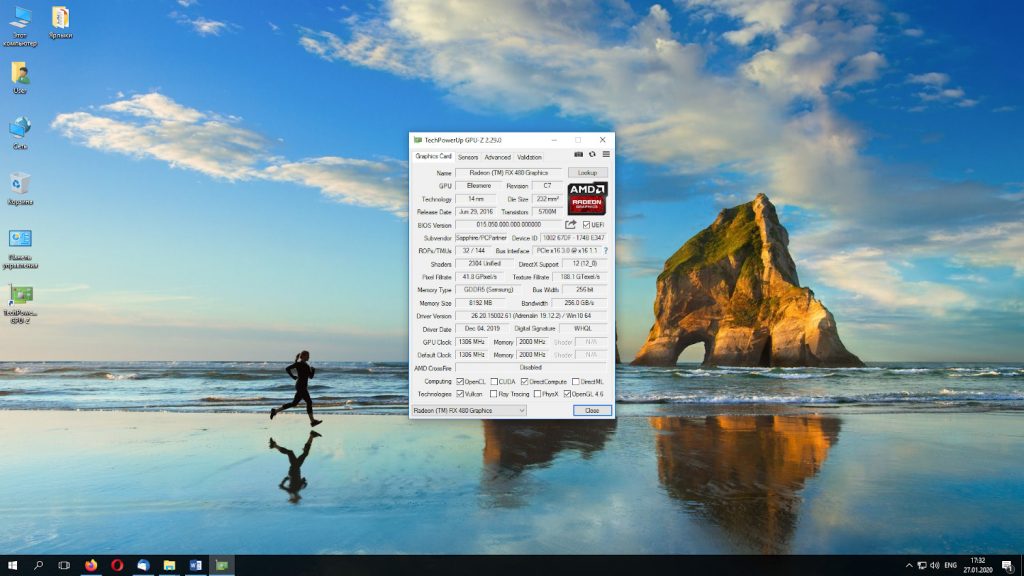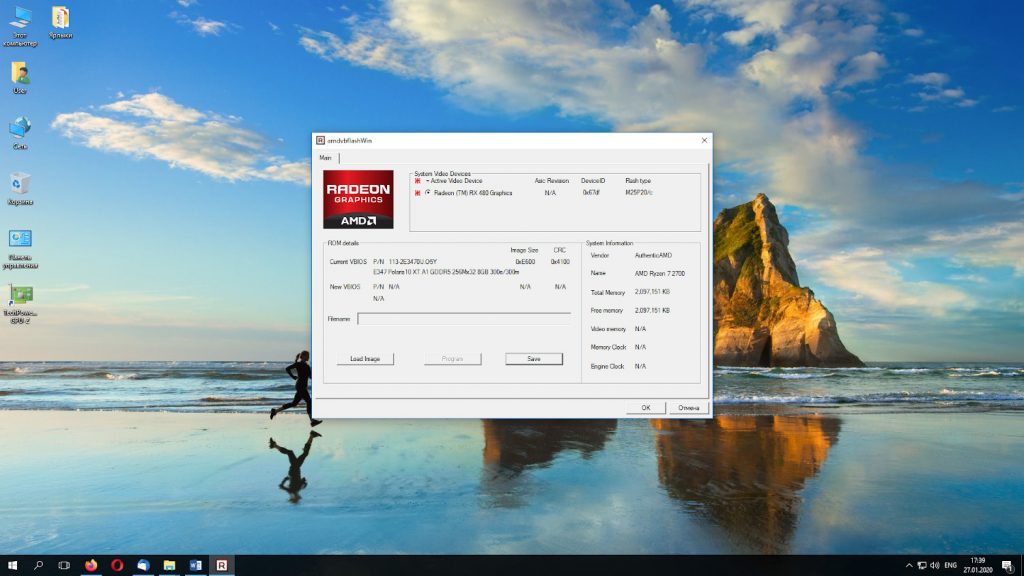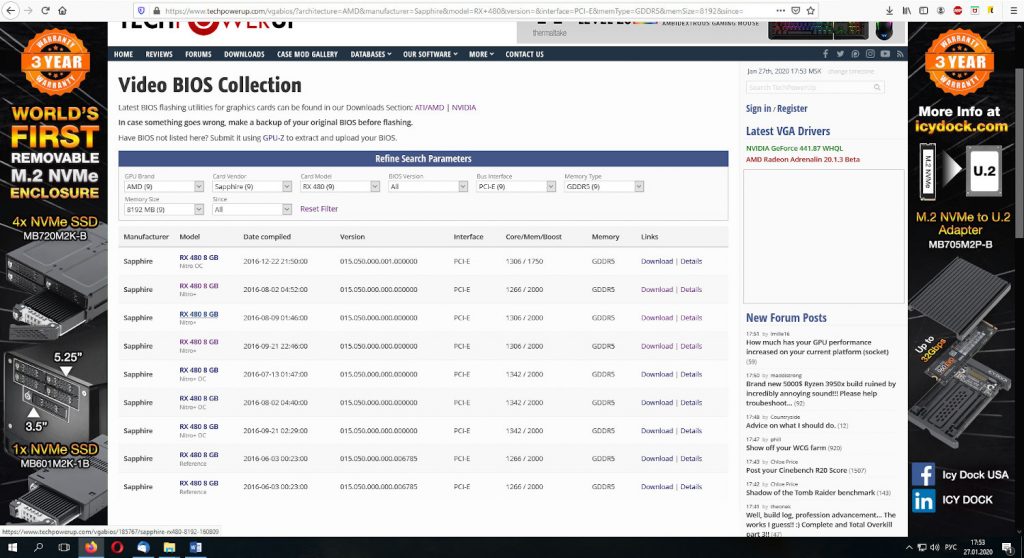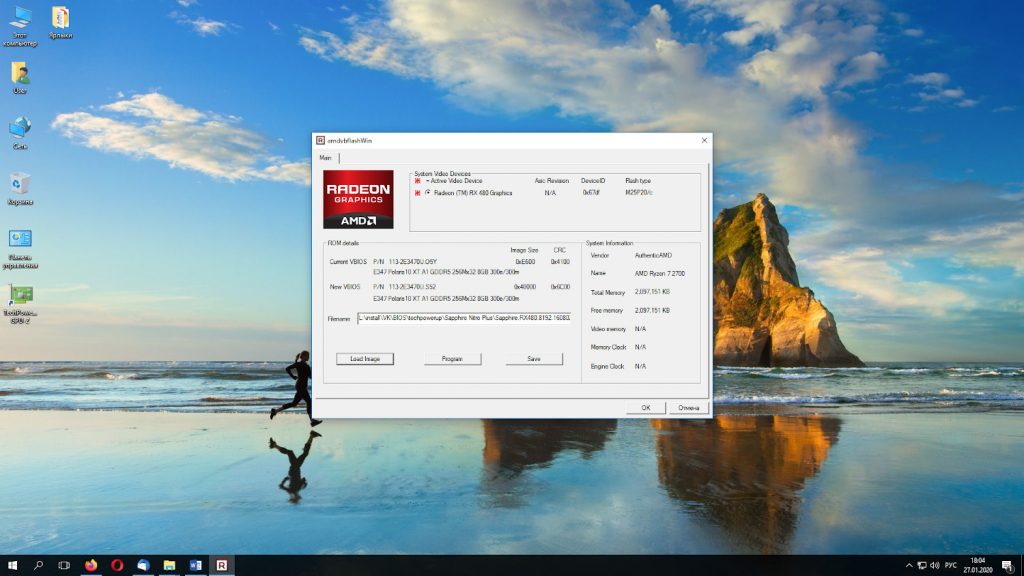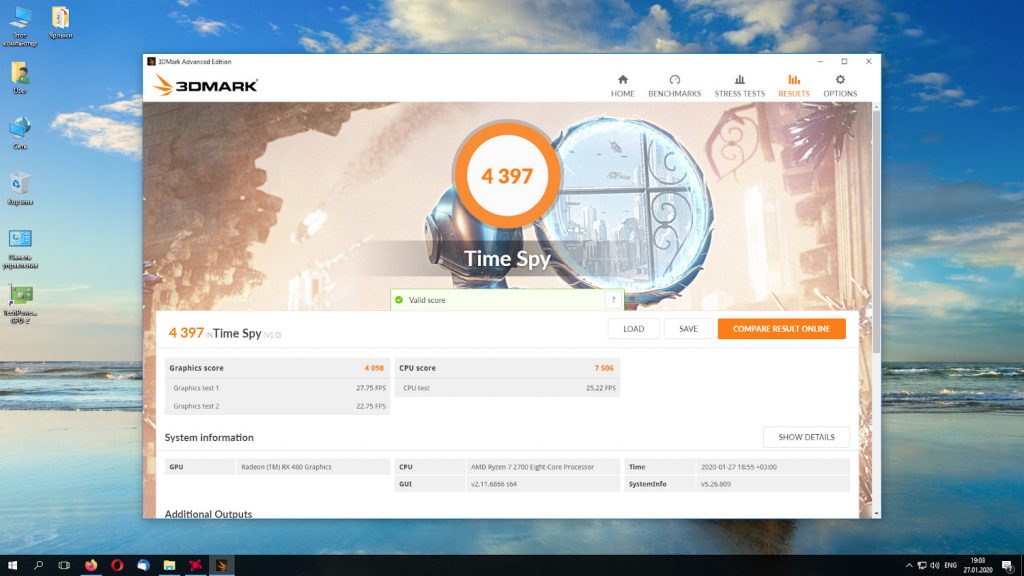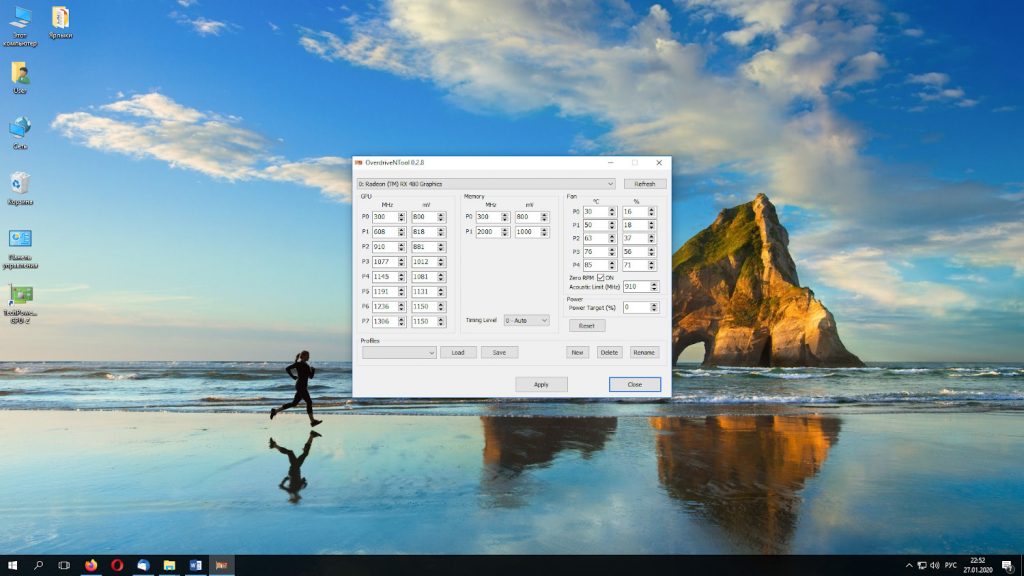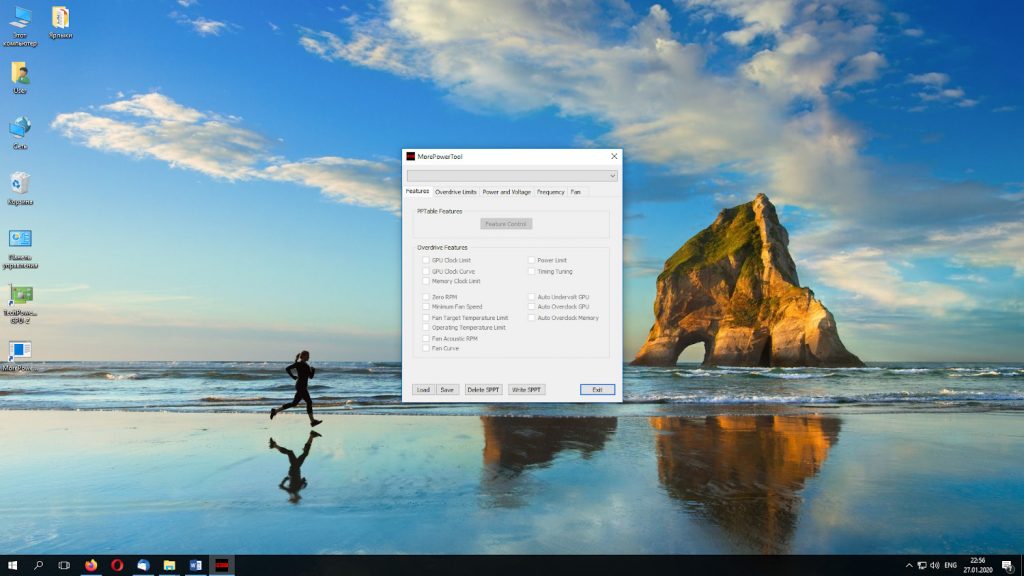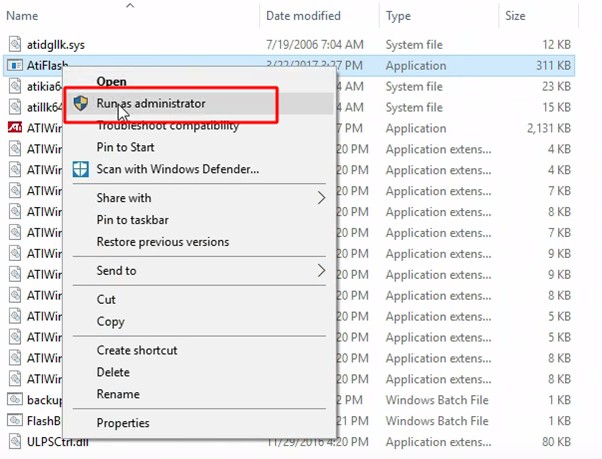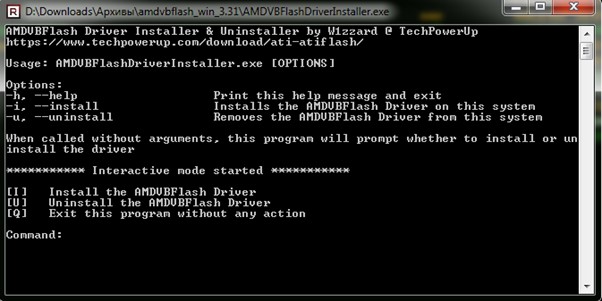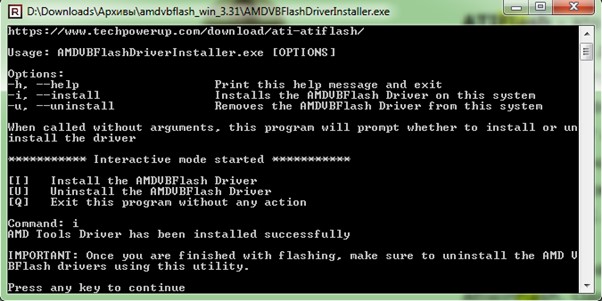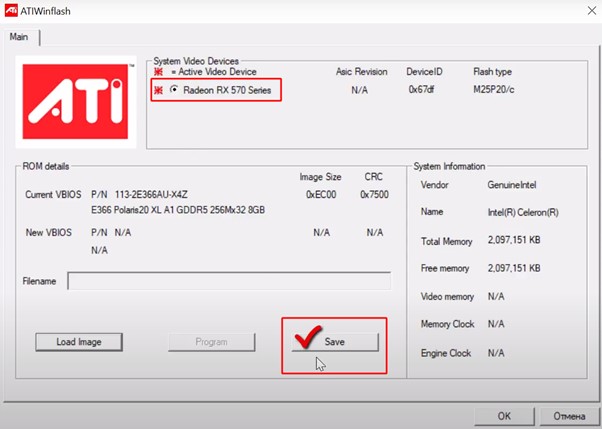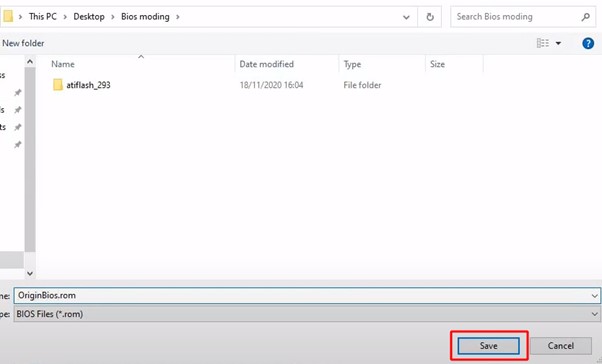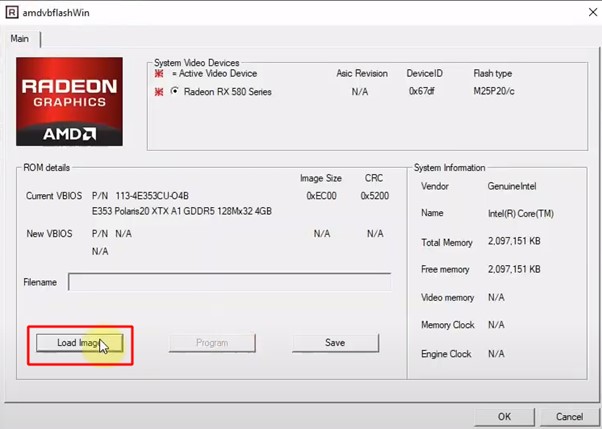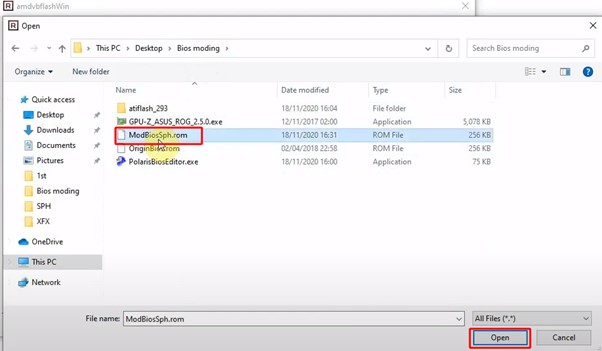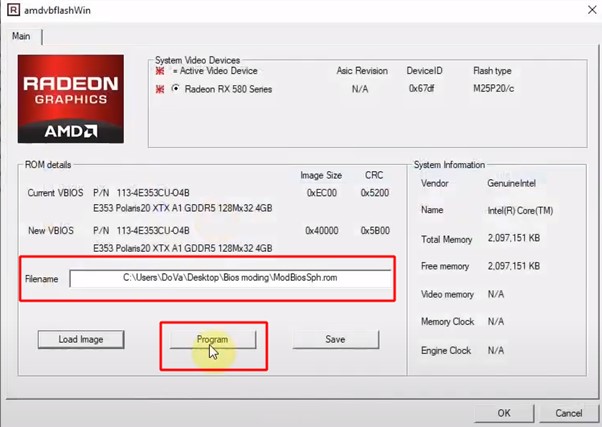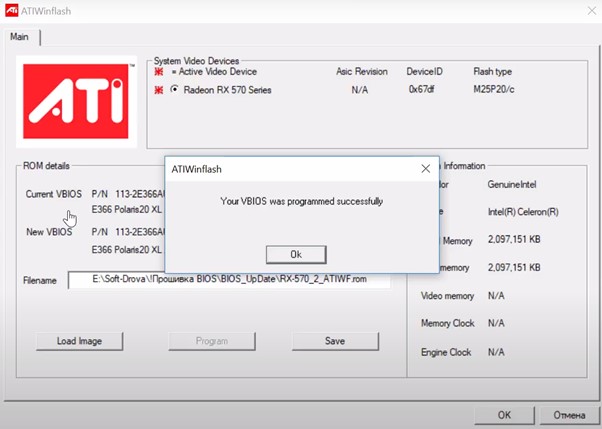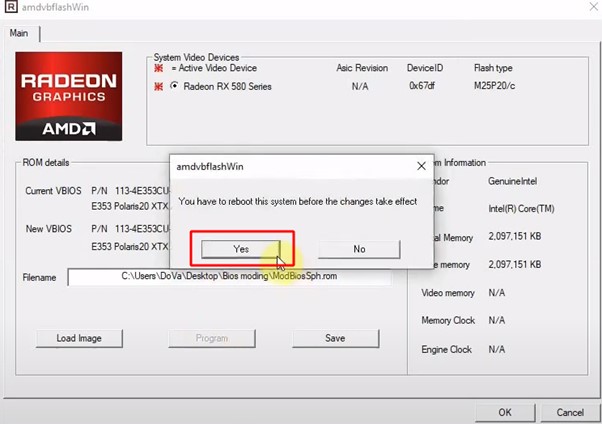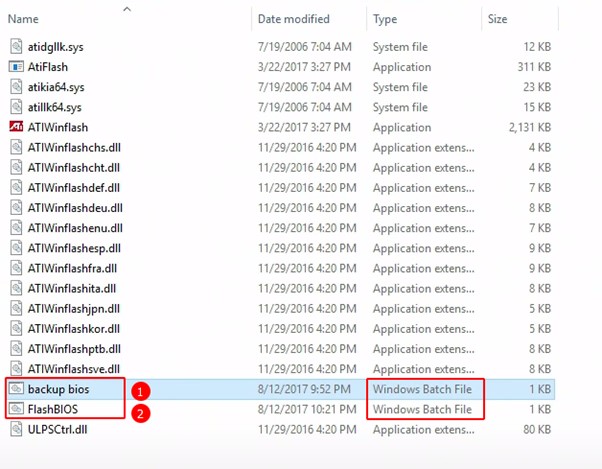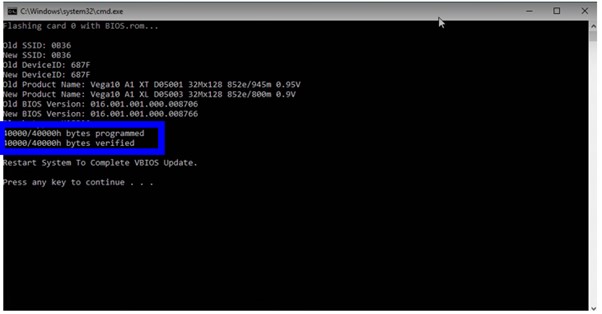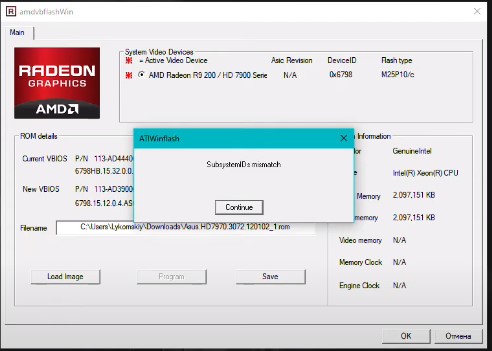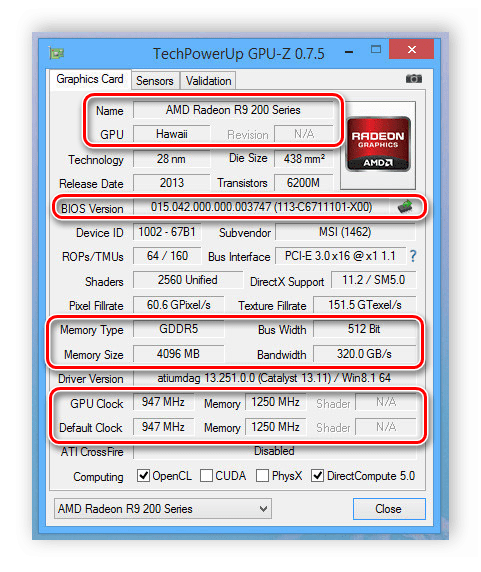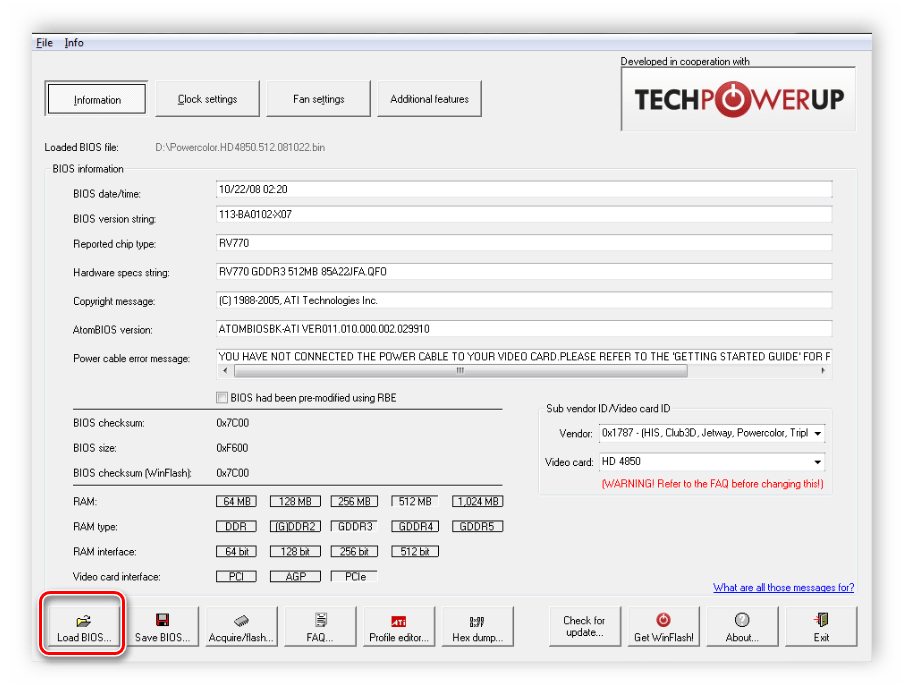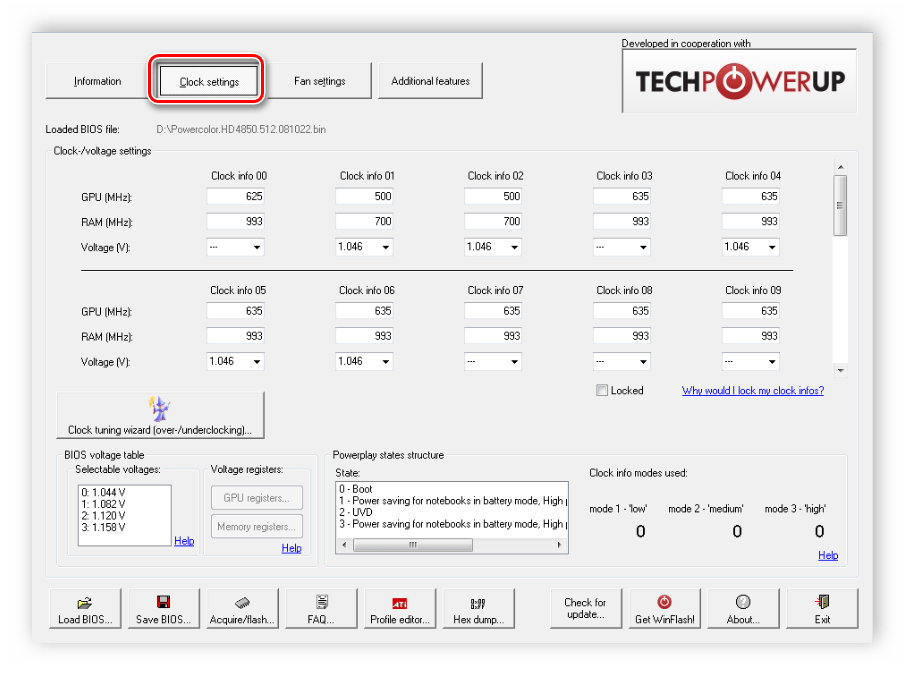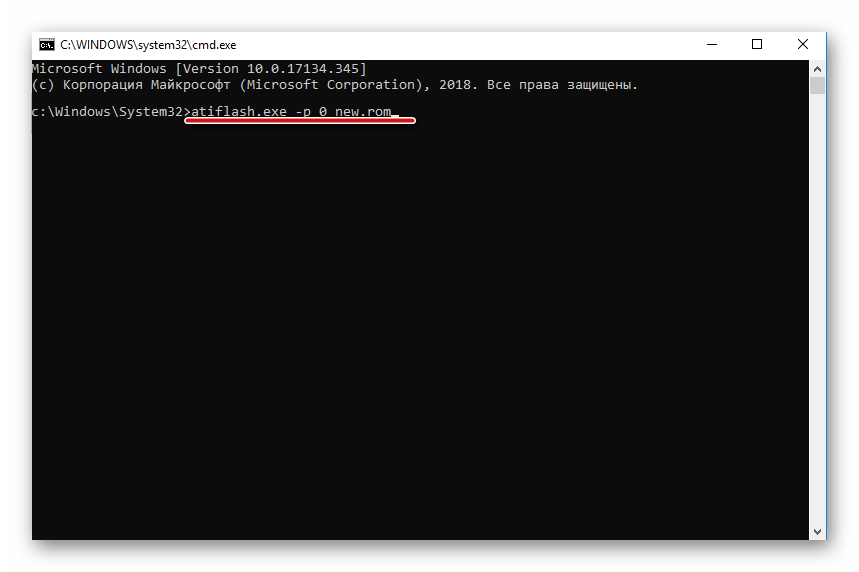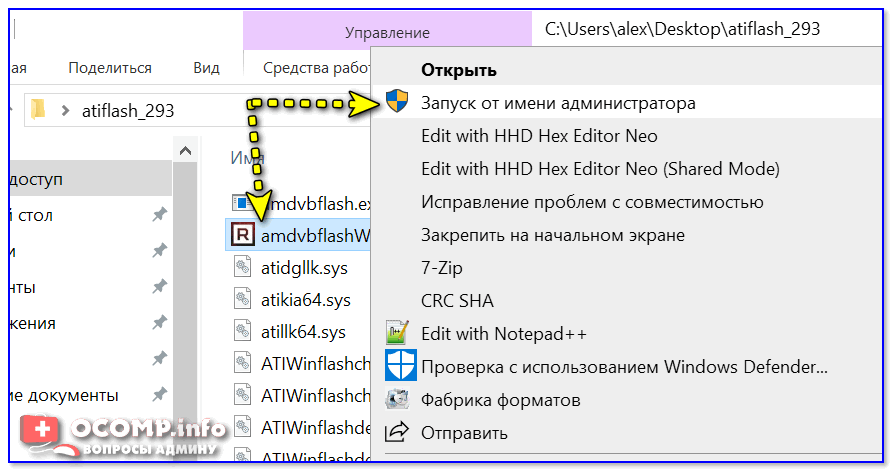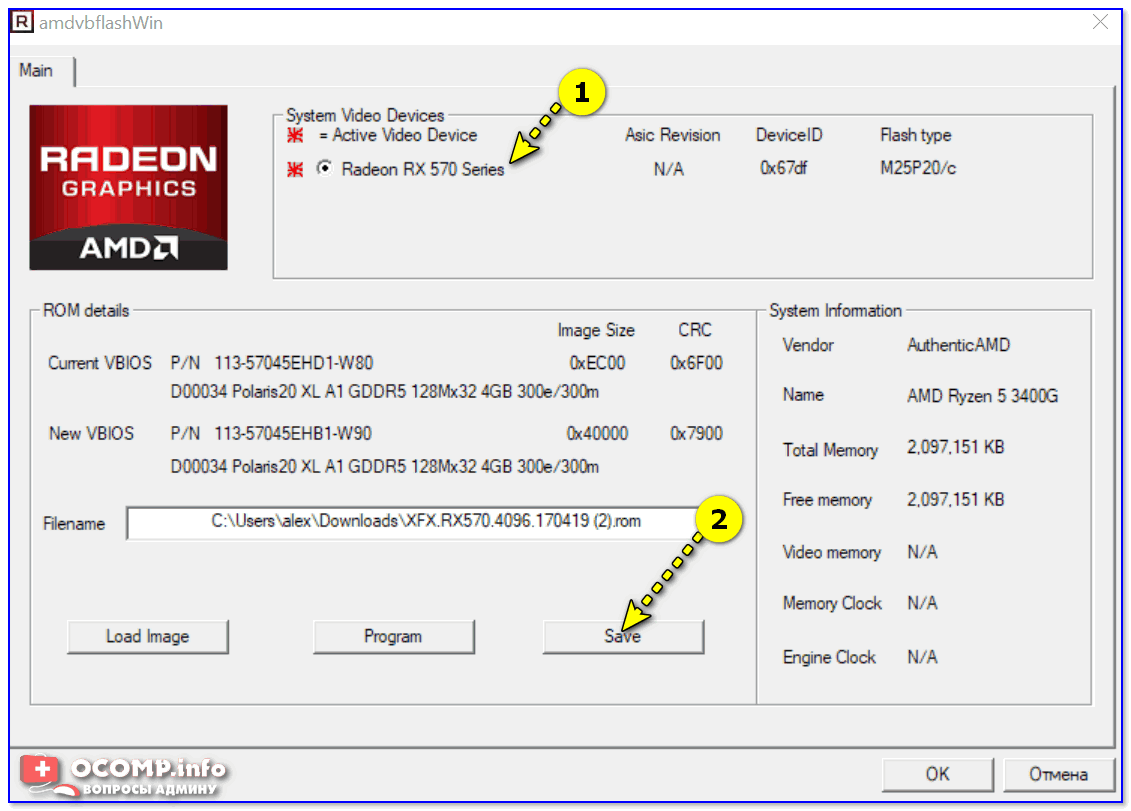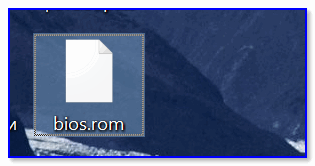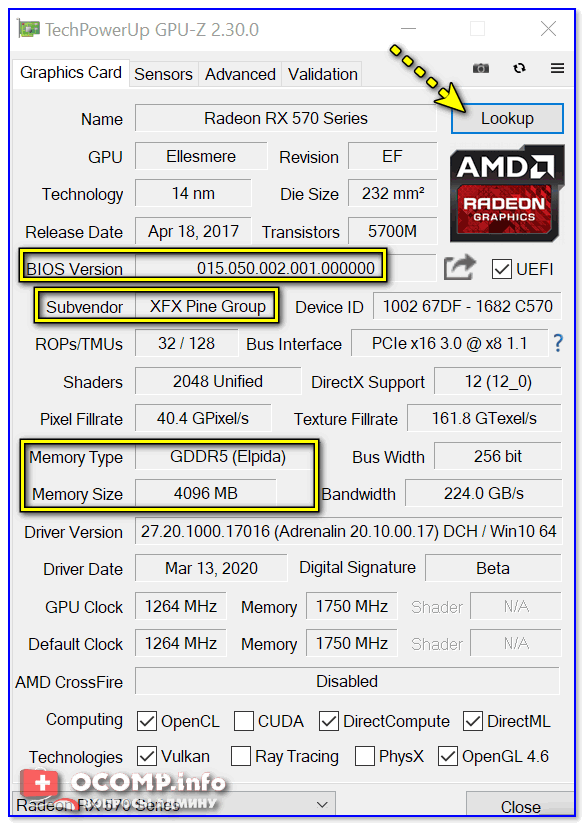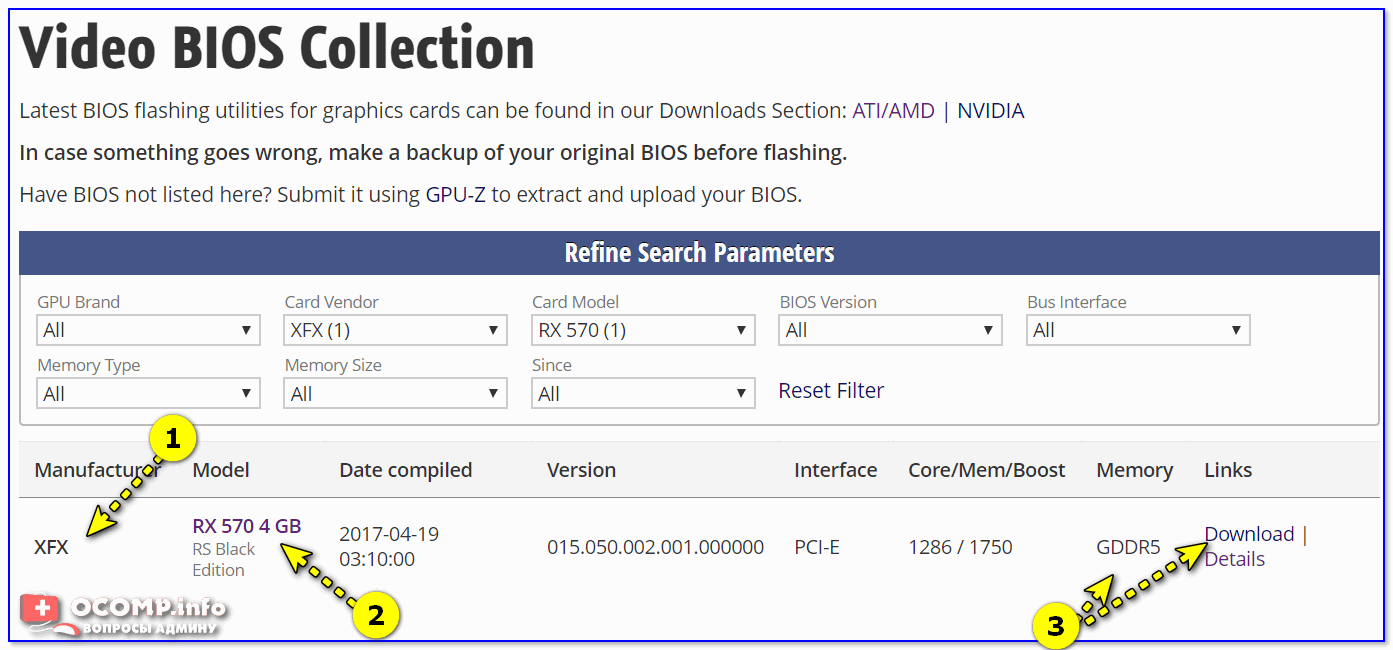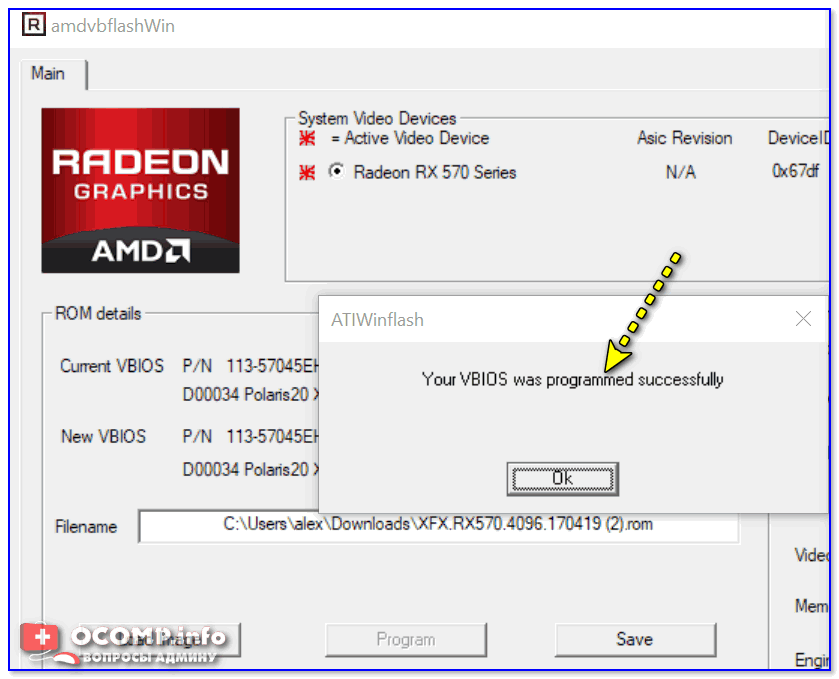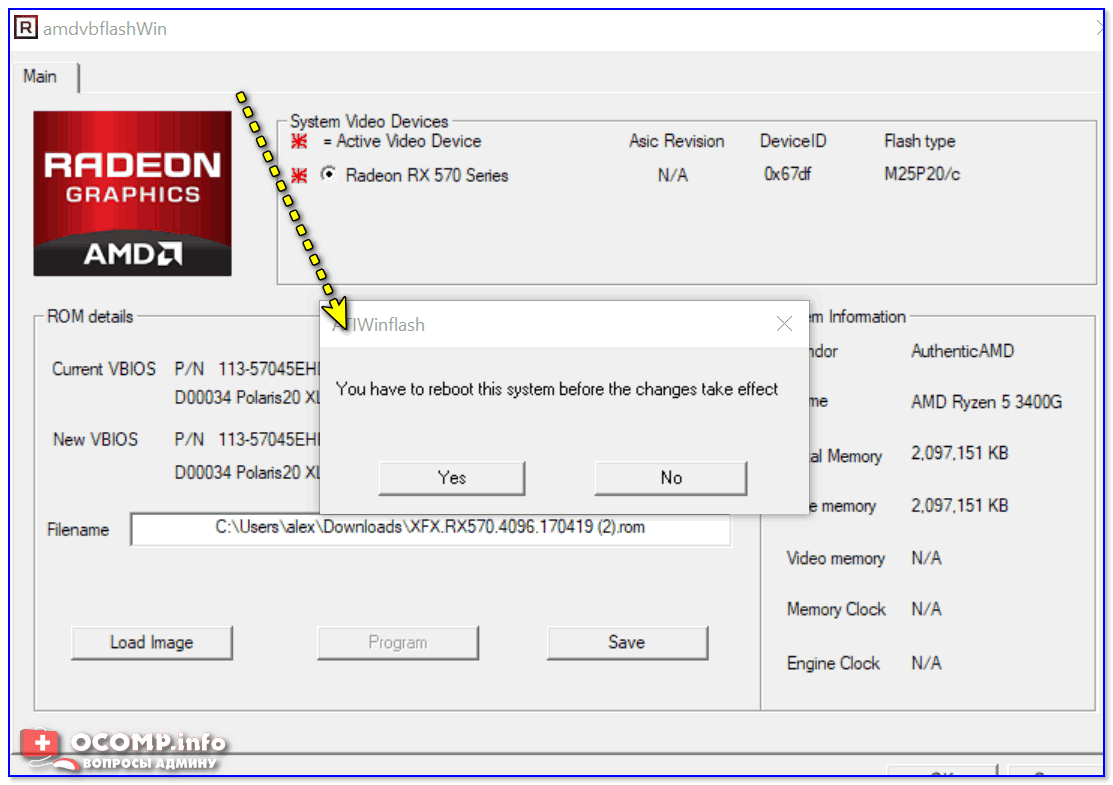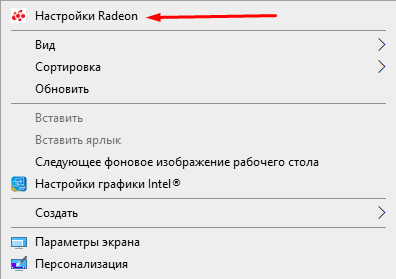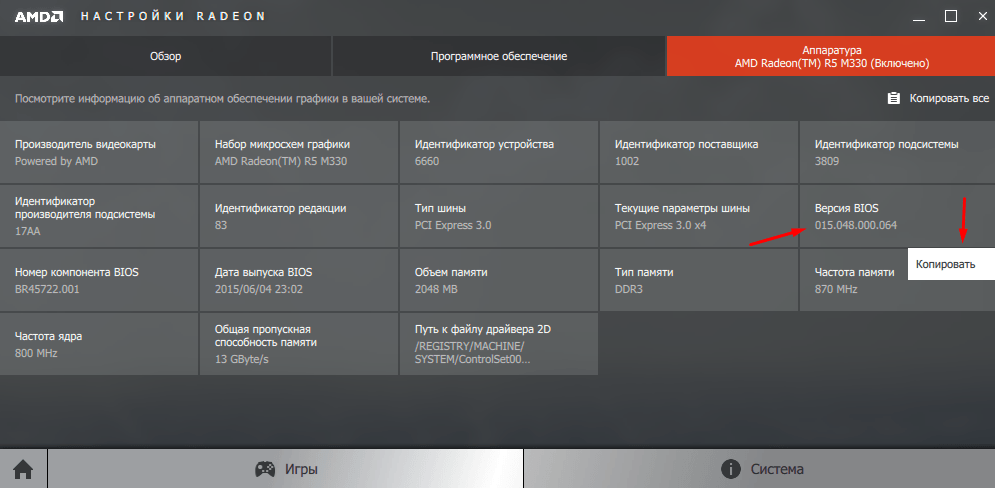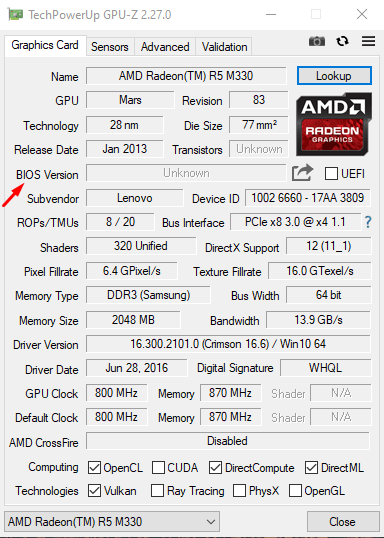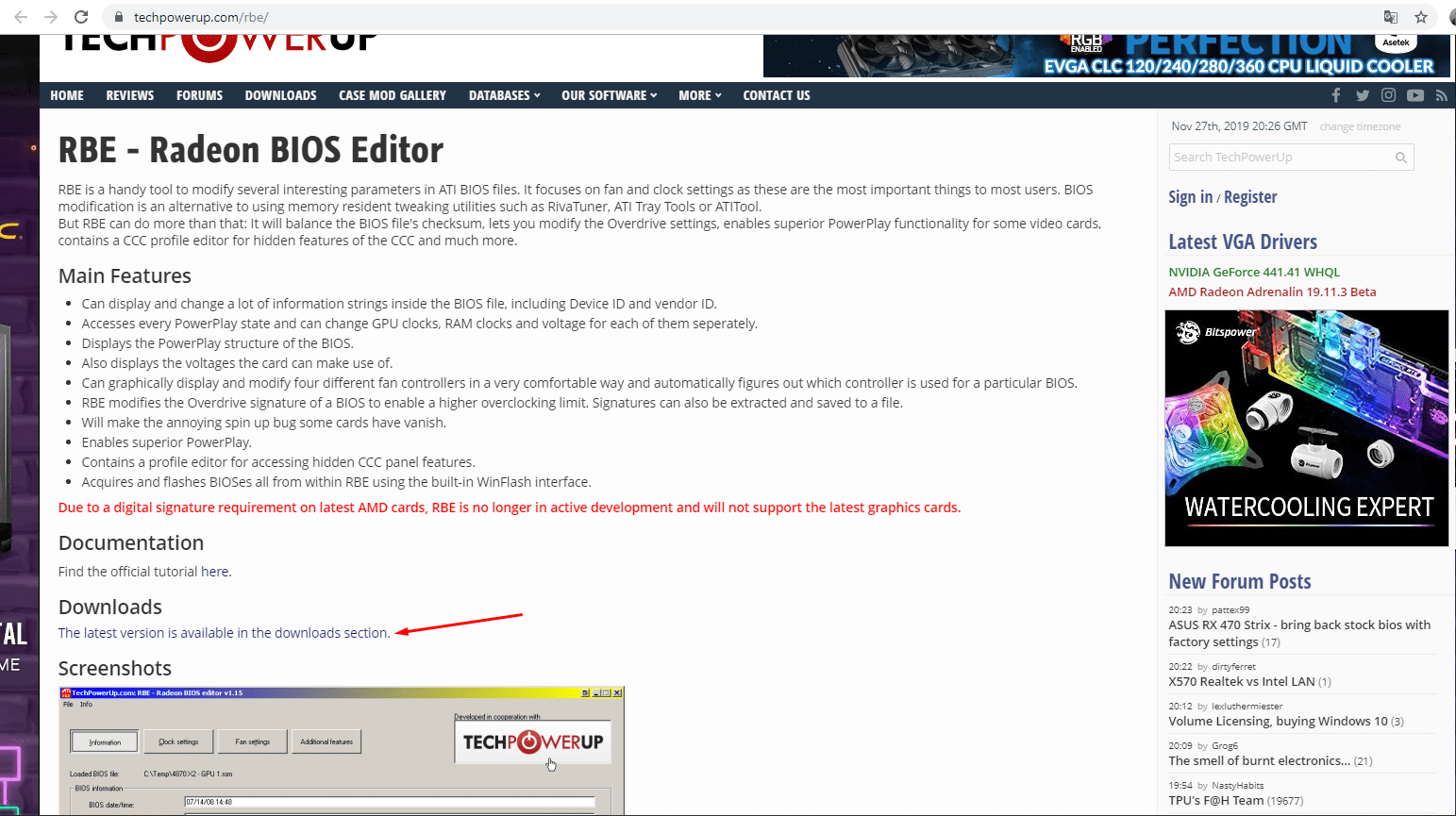Опубликовано: 25.01.2021
Как с помощью Red BIOS Editor можно регулировать вольтаж, скорость кулера, тепловыделение и шум. Удобная программа для редактирования встроенных настроек и их жёсткой прошивки в GPU…
Содержание
- Зачем регулировать параметры видеокарты для майнинга
- Где скачать Red BIOS editor и как работать с ней
- TechPowerUp GPU-Z
- MorePower Tools
- Red BIOS editor
- Прошивка BIOS видеокарт AMD RX
- Зачем нужно прошивать БИОС GPU
- Дополнение – почему не MSI Afterburner
Компания AMD начала оказывать активное сопротивление Nvidia ещё в 2016 году, о чём свидетельствует признание их лучшими видеокартами для майнинга. Последние представители линейки RX 400, RX 500 и RX 5000 тоже не стали исключением, и являются желанными для каждого добытчика криптовалюты. С помощью регулировки некоторых параметров GPU можно добиться улучшения общей работы устройства, а делается это с помощью специальных программ, например, red bios editor. Что она умеет и как пользоваться – узнаете далее.
Зачем регулировать параметры видеокарты для майнинга
Здесь всё просто:
- улучшение производительности;
- снижение температуры графического чипа и памяти;
- снижение шумовых показателей;
- уменьшение энергопотребления.
Всё это положительно сказывается на скорости майнинга, поэтому не стоит пренебрегать такой возможностью. Тем более, что использование всего софта является бесплатным, а для настройки не придётся покупать паяльник или какие-то другие инструменты.
У производителя сайт полностью на русском языке, и там можно найти самую свежую версию программы, либо же по ссылки выше и стоит пройти обучение. В настоящее время это 1.0.6, где была введена частичная поддержка семейства Polaris, и улучшена работа с NAVI 10:
Но надо понимать, что ещё не все БИОС видеокарты можно регулировать здесь, хотя производители и стараются добавлять большее число моделей.
TechPowerUp GPU-Z
Red BIOS editor умеет работать с BIOS графического процессора, поэтому предварительно нужно его извлечь из установленного устройства. Для этого можно использовать бесплатное приложение TechPowerUp GPU-Z:
Скачать БИОС видеокарты очень просто, достаточно нажать на эту кнопку:
Процесс займёт несколько секунд.
MorePower Tools
Это следующая программа, которая нам потребуется. В неё можно будет изменить некоторые параметры графического адаптера. Обратите внимание, что в этом случае в сам БИОС изменения не вносятся, а создаётся отдельный «файл конфигураций», который понадобится позднее.
Указываете в верхней строчке свой GPU, и загружаете скачанные через GPU-Z файл BIOS. После этого откроется доступ к различным возможностям:
Разгон:
Вольтаж:
Частотные показатели:
Кривая зависимости вольтажа и частоты. Эти показатели лучше не трогать, так как внутренний драйвер видеокарты самостоятельно всё выставит позднее.
Вентилятор:
Кроме вкладки «Curve» в остальные можно внести свои изменения. Так как в случае с разными графическими адаптерами, их производителями, партиями и т.п. результаты будут отличаться, здесь мы не будем рассматривать отдельно каждый показатель. Рекомендуется действовать постепенно и аккуратно, или поискать уже готовые файлы конфигураций в сети, если уже кто-то до вас занимался улучшением БИОС ГПУ. Однако, и здесь может подойти далеко не всё, так как в одной серии есть несколько партий, и они между собой всё равно различаются.
Далее делаем «SAVE» и получаем необходимый файл конфигураций.
Red BIOS editor
После установки программы, в неё нужно загрузить файл .rom и пройти обучение, полученный при работе с GPU-Z:
Загружаем файл конфигураций из MPT:
Вкладка «VRAM Timings» позволяет подгонять БИОС, если он был взят от какой-то другой видеокарты, и вы хотите прошить его на свою:
Проблемой здесь может стать определение производителя чипов памяти, так как их несколько, например:
- Samsung;
- Micron;
- Hynix.
Чтобы их узнать, придётся доставать видеокарту и, вероятно, снимать кожух охлаждения для физического доступа к чипам и их маркировке. Мы не рекомендуем заниматься подобным, так как в случае ошибки вы получите кирпич, который нельзя будет восстановить по гарантии, а сервис-центр возьмёт за это приличные деньги. Лучше брать BIOS именно со своей карты, вносить в него изменения и потом прошивать обратно.
Сохраняем БИОС с внесённой конфигурацией, и на этом работа с Red BIOS editor завершена.
Прошивка BIOS видеокарт AMD RX
Для этого могут использоваться разные программы, но мы действуем с помощью AMDvbflash, так как считаем её наиболее стабильной и удобной. Она идёт архивом, и его нужно извлечь в корень диска C, чтобы упростить дальнейший ввод команд. В папку с ней вставляется и модифицированный БИОС.
При помощи CMD в Windows заходим в корень папки, вводя последовательно такие команды:
- cd /d C:название папки с распакованной программой.
Далее прописываем следующее:
- amdvbflash -unlockrom 0 – разблокировка для предстоящей прошивка видеокарты для майнинга.
- amdvbflash -f -p 0 название файла BIOS.rom – непосредственно запуск процесса прошивки.
Далее приложение выполнит необходимые операции и попросит перезагрузить компьютер. Всё, новенький БИОС прошит и все параметры, указанные в предыдущих шагах, применены.
Зачем нужно прошивать БИОС GPU
В итоге, с помощью Red BIOS editor и сопутствующих программ, можно понизить энергопотребление GPU, благодаря чему уменьшатся расходы и тепловыделение чипов. В итоге кулеру придётся крутиться не на полных оборотах, что положительно скажется на издаваемом шуме. Увеличение частот позволит повысить хешрейт видеокарты, следовательно, и доход с неё в ферме или личном компьютере. Всё это тонкие вопросы, но их польза заслуживает того, чтобы уделить некоторое время изучению конкретных параметров и подбору подходящих настроек.
Дополнение – почему не MSI Afterburner
Кто-то может сказать, что использование Red BIOS editor бессмысленно, ведь есть другие, более простые программы. Но его особенность в том, что настройки прошиваются непосредственно в GPU и сохраняются в нём, в то время как тот же MSI Afterburner применяет их только после загрузки операционной системы. К тому же, в случае с большими фермами с несколькими разными видеокартами прошивка БИОС является единственным способом настройки.
0
0
голоса
Article Rating
При использовании любого оборудования для майнинга каждый пользователь стремится получить наибольшую эффективность его работы.
Иногда для этого приходится применять разгон или использовать непредусмотренные производителем режимы работы, для чего требуется модификация BIOS-а. В этой статье рассматривается вопрос о том, как прошить Биос видеокарты.
Содержание
- 1 Что такое прошивка видеокарты, для чего это в майнинге
- 1.1 Что нужно для прошивки
- 1.2 Программы для прошивки видеокарты
- 1.3 Что происходит с видеокартой после изменения BIOS
- 2 Какие видеокарты возможно прошить для увеличения добычи в майнинге
- 2.1 Какой Биос выбрать при покупке видеокарты
- 3 Гайд по прошивке видеокарты
- 4 Возможные ошибки при прошивке и как их исправить
- 5 Заключение
Что такое прошивка видеокарты, для чего это в майнинге
При использовании видеокарт от компании АМД существует практическая возможность не только увеличивать частоту графического процессора и видеопамяти, но и использовать более тонкие настройки, касающиеся режима работы чипов памяти, а также энергопотребления видеокарты. Это возможно благодаря изменению указанных в BIOS видеокарты настроек, использующихся операционной системой и прикладными программами, которые считываются при инициализации оборудования сразу после включения компьютера.
Оптимизация настроек видеокарт для майнинга, как правило, заключается в достижении следующих целей:
- уменьшение таймингов, на которых работают чипы видеопамяти, что позволяет увеличить ее производительность без увеличения рабочей частоты;
- уменьшение уровня энергопотребления видеокарты до минимума (снижение напряжения на графическом ядре, контроллере памяти и уменьшение лимита мощности), при котором сохраняется стабильность, что позволяет увеличить рентабельность майнинга за счет сокращения расходов на электричество, а также уменьшить нагрев компонентов, что уменьшает износ.
Прошивка видеокарт для майнинга дает существенный рост производительности, например, прошитая RX 570 выдает на 30-40% большую скорость при майнинге эфира, чем аналогичный непрошитый вариант.
Кроме того, знание того, как производится прошивка для майнинга популярных видеокарт, например, RX480 позволяет, в случае необходимости, восстановить их работоспособность. При покупке б/у видеокарты случается, что она была прошита не очень опытным майнером и вследствие этого выдает ошибки, которые можно обнаружить в различных диагностических программах, например HWinfo (показывает ошибки памяти). Такая видеокарта, как правило, выдает артефакты на изображении, может приводить к зависанию компьютера. Для устранения этих проблем может понадобиться прошивка родного БИОСа, который можно скачать с сайта производителя, либо, в случае значительной деградации памяти, понадобится прошивка модифицированного БИОСа с уменьшенными частотами, что может устранить проблемы с зависанием, ошибками и артефактами.
Что нужно для прошивки
Прошивка видеокарты осуществляется на любом компьютере, где имеются разъемы PCI-Express прямо в операционной системе Windows. Для этого нужно иметь определенный набор программ, а также знания о том, как это сделать.
Программы для прошивки видеокарты
Для прошивки видеокарт от АМД, нужна программа Atiflash, которая позволяет осуществлять резервное копирование, а также дает возможность обновить Биос видеокарты на улучшенную версию в случае ее выпуска производителем. Ее можно скачать по адресу https://www.techpowerup.com/download/ati-atiflash/.
В архиве содержится программа ATIWinflash для работы с видеокартами с помощью графической оболочки и утилита Atiflash с командной строкой, которая имеет более широкий функционал, но требует введения текстовых команд.
Для прошивки видеокарт АМД семейства Поларис лучше всего пользоваться бесплатной утилитой SRBPolaris BIOS editor, которая доступна для скачивания по адресу bitcointalk.org/index.php?topic=1882656.0. Эта программа позволяет задавать параметры видеокарт путем копирования таймингов с низких частот на более высокие, изменять рабочую частоту графического процессора, изменять лимиты потребления, вольтаж, настройки кулеров.
Аналогичные функции выполняет утилита Polaris BIOS Editor. Очень удобно использовать версию 1.6.7, которую можно скачать со страницы разработчика по адресу https://github.com/vanities/PolarisBiosEditor-1.6.7 (нужно нажать на кнопку Clone or download и выбрать download.zip). После скачивания нужно разархивировать программу в удобное место и для ее запуска использовать файл PolarisBiosEditor.exe. Программа содержит базу данных на чипы памяти наиболее популярных производителей, среди которых Elpida, Hynix, Samsung и позволяет в автоматическом режиме прошить наилучшие тайминги.
После прошивки видеокарт может понадобиться пропатчивание драйверов операционной системы, в которых присутствует проверка корректности BIOS, с помощью программы Atikmdag patcher (https://www.monitortests.com/forum/Thread-AMD-ATI-Pixel-Clock-Patcher). Обычно это требуется для видеокарт серии RX400, которые после модификации биоса определяются системой с ошибкой 43. После прошивки для майнинга более новых видеокарт, например, типа RX 580, эта ошибка, как правило, не возникает.
После прошивки очень удобно контролировать параметры видеокарты с помощью программ GPU-Z и HWinfo, которые показывают напряжения, частоты, загрузку видеокарты и много другой полезной информации. Наличие переразгона можно проверить в HWinfo путем контроля ошибок видеопамяти. При большом количестве этих ошибок нужно снижать разгон путем уменьшения рабочей частоты видеопамяти или прошивки менее агрессивных таймингов.
Что происходит с видеокартой после изменения BIOS
При правильной модификации BIOS видеокарта работает также, как и обычно, но с улучшенными для майнинга параметрами.
Как правило, перепрошивка видеокарты дает возможность получить большую производительность видеопамяти и уменьшить потребление энергии. Это особенно помогает при майнинге на алгоритмах, интенсивно использующих видеопамять, например, при майнинге эфира, эфира классик, мюзикоин, экспанс и других монет на алгоритме Ethash.
Часто у майнеров возникают вопросы, а можно ли повысить производительность видеокарт Nvidia (например, GTX1050Ti) путем их прошивки для майнинга. Рассмотрим подробнее этот вопрос.
Какие видеокарты возможно прошить для увеличения добычи в майнинге
Теоретически возможно перепрошить любую видеокарту, но практически это возможно только с видеокартами от компании АМД, потому что BIOS-ы производства Nvidia зашифрованы и процесс их модернизации для рядового пользователя довольно сложен.
Кроме того, прошивка биоса Nvidia для майнинга не производится еще и потому, что разгон этих карт прекрасно осуществляется программными средствами, например программой Nvidia inspector. Прошивка видеокарт Nvidia, например, GTX1060 иногда осуществляется при выпуске производителем обновленных версий Bios, что может быть полезно и для майнинга. В каждом конкретном случае информация об обновлениях появляется на сайте производителя и для этого там выкладываются соответствующие программы.
Проще всего производить прошивку для майнинга видеокарт семейства Поларис (серий R400-500, например, RX 560) и более старых видеокарт АМД, для которых существует множество утилит и соответствующей информации на специализированных форумах.
Какой Биос выбрать при покупке видеокарты
В настоящее время в продаже имеется множество различных видеокарт с графическими процессорами АМД, в которых имеется два и даже четыре BIOSа. Эти изделия лучше всего подходят для майнинга и перепрошивки, потому что позволяют легко восстановить испорченный, неправильно прошитый Биос путем перезагрузки компьютера с неиспорченной программой, переключения на испорченную версию и повторной прошивки исходного BIOS-а.
Модели видеокарт с четырьмя вариантами работы (Quad Bios), как правило, уже прошиты для майнинга и позволяют пользователю выбрать желаемый вариант из следующих:
- Режим максимальной производительности с нормальным энергопотреблением.
- Режим максимальной производительности с большим энергопотреблением.
- Резерв №1.
- Резерв №2.
Майнеры преимущественно выбирают видеокарты с памятью samsung, так как она имеет самый большой потанцевал для разгона. Но какой вид памяти установлен на той или иной видеокарте сложно понять, приходится руководствоваться личный опытом, и покупать видеокарты с одной партии.
Гайд по прошивке видеокарты
Прошивка видеокарты для майнинга очень просто выполняется с помощью приложения с графическим интерфейсом ATIWinflash и одной из программ для модификации БИОСа. Она подразумевает выполнение следующих действий:
1. Сохранение БИОСа, содержащегося в видеокарте в файл для модификации и резервирования. Копирование исходного БИОСа в безопасное место нужно для того, чтобы можно было вернуть карту в исходное состояние в случае неудачной прошивки или по другим причинам.
Для этого производят следующие действия:
- Запускают от имени администратора приложение ATIWinflash. Для этого нужно нажать на иконку файла правой кнопкой мыши и выбрать соответствующую команду;
- В меню System Video Devices выберите нужную видеокарту;
- Нажимают кнопку Save (правая кнопка в нижнем ряду из трех кнопок) и указывают путь для сохранения файла;
- По окончанию копирования БИОСа появиться сообщение об успехе. Полученный файл можно модернизировать, а также скопировать оригинал для резервирования.
2. Модернизация параметров заводского БИОСа, которая производится путем прошивки страпов (таймингов) с низких частот в более высокие.
Как правило, при модифифкации файла БИОС производят запись таймингов памяти с частоты 1500 или 1625 мегагерц во все строки БИОС-а с более высокими частотами. При использовании PolarisBiosEditor-1.6.7 модификацию таймингов можно произвести автоматически одним нажатием кнопки. Для этого производят следующие действия:
Кроме того, можно изменять другие параметры видеокарты, но это удобнее делать в программе SRBPolaris BIOS editor. Они фактически не влияют на скорость майнинга, но могут уменьшить энергопотребление (что можно успешно делать в программе для майнинга или разгона прямо в операционной системе Windows и без прошивки этих значений в Биос, что, при неверном выборе значений, увеличивает риск повреждения карты).
3. Запись новой версии в чип видеокарты, которая производится следующим образом:
- Проверка работы видеокарты на стабильность работы. Она заключается в тестовом запуске программы для майнинга, проверке вольтажа, частот и ошибок памяти в HWinfo.
Возможные ошибки при прошивке и как их исправить
При прошивке Bios могут возникнуть следующие ошибки:
- Прошивка файла не от той видеокарты или испорченного варианта. Это может случиться при прошивке в риге с несколькими разными видеокартами. Если в неправильно прошитую карту вставлен монитор, то система не запуститься. Если монитор вставлен в другой адаптер, то карта просто не будет определяться системой или будет отображаться как неизвестное устройство.
- Прошивка файла с неправильными установками, при которых система работает нестабильно (сильный разгон, очень маленькие тайминги и очень сильное понижение напряжения). Эта ошибка легко исправляется путем прошивки заводского БИОСа.
В случае, если видеокарта не определяется, но в ней есть резервный Bios, то достаточно переключиться на резервный вариант, загрузить компьютер с него, дождаться полной загрузки системы, переключить Bios в испорченный вариант и прошить исходный файл.
Если испорчены оба Bios-а, или Биос всего один, но есть другая видеокарта или встроенное в процессор графическое ядро, то сохраняется возможность загрузиться в операционную систему с выводом изображения на другую видеокарту.
Это позволит произвести восстановление по алгоритму, аналогичному прошивке:
- Запустить интерпретатор командной строки cmd от имени администратора.
- Перейти в директорию, куда распакована программа AtiFlash. Для этого вводится команда C:AtiwinFlashAtiFlash (где C: Atiflash — путь к папке, где находится программа Atiflash) и нажимается ввод.
- Ввести команду AtiFlash -i и нажать ввод. Должна появиться таблица с информацией о всех адаптерах АМД, установленных в системе, даже тех, у которых испорчен BIOS.
- В графе test будет информация о прохождении инициализации видеокарт. Если какая-то из них не прошла тест, то в этой строке будет информация об ошибке. Нужно запомнить номер адаптера (первая колонка), который не прошел инициализацию, ввести команду AtiFlash -f -p 0 bios.rom (где 0 – номер сбойной видеокарты, а bios.rom – файл с правильным БИОСом, который должен находиться в той же папке, что и программа AtiFlash) и нажать ввод.
- По окончанию прошивки появиться сообщение об успехе и предложение перезагрузить компьютер.
После перезагрузки видеокарта должна будет определяться операционной системой. Если появляется ошибка 43, то необходимо запустить Atikmdag patcher, пропатчить драйвера и снова перезагрузить компьютер.
Если AtiFlash не видит видеокарты или не получается даже принудительно прошить Биос, то возможно придется произвести его замену программатором с выпаиванием микросхемы, для чего придется обращаться к специалистам.
Заключение
Прошивка модернизированного варианта Биос при тщательном соблюдении необходимых правил не представляет особого риска, но позволяет получить намного более высокую производительность при майнинге.
При этом необходимо понимать, что использование видеокарт в непредусмотренном производителем режиме влечет за собой утрату гарантии.
Подписывайтесь на наши ресурсы и читайте комментарии, там иногда умные люди пишут умные вещи.
Подписывайтесь на новости AltCoinLog в Vkontakte
Похожие материалы:
- Видеокарты после майнинга: портятся ли они, стоит ли брать и как проверить
- Скрытый майнинг: как проверить компьютер и удалить его
- Как Майнить Криптовалюту На Домашнем Компьютере
- Топ 9 программ для майнинга в 2022 году
- Настройка дуал майнинга, лучшие монеты для майнинга
- Установка драйвера для майнинга AMD и Nvidia
-
Design
Содержание
- Red BIOS Editor: Скачать, Инструкция
- Скачать для Windows / Linux
- Что такое Red Bios Editor?
- Возможности
- Как Пользоваться Red Bios Editor?
- Шаг 1 — Скачайте программу
- Шаг 2 — Сделайте сохранение текущего BIOS
- Шаг 3 — сделайте разгон BIOS
- Red BIOS Editor – редактирование настроек GPU AMD для увеличения дохода от майнинга
- Содержание
- Зачем регулировать параметры видеокарты для майнинга
- Где скачать Red BIOS editor и как работать с ней
- TechPowerUp GPU-Z
- MorePower Tools
- Red BIOS editor
- Прошивка BIOS видеокарт AMD RX
- Зачем нужно прошивать БИОС GPU
- Дополнение – почему не MSI Afterburner
- PolarisBiosEditor 1.7.6 (AMD GPUs): Скачать и Настроить PBE для Windows
- Что умеет еще Polaris Bios Editor Pro?
- Как использовать PBE
- Какие графические процессоры вы можете модифицировать с помощью PBE
- Как сохранить биос с карты GPU
- Как изменить биос с помощью Polaris Bios Editor
- Если вам нужны лучшие и более быстрые тайминги с функциями автоматического разгона и андервольтинга, вам нужен PBE 3 PRO.
- Как прошить модифицированный биос на видеокарту
- Моя карта нестабильна при майнинге
Red BIOS Editor: Скачать, Инструкция
В этом руководстве вы узнаете, как настроить и использовать последнюю версию Red Bios Editor v1.0.7 и новее.
Скачать для Windows / Linux
Что такое Red Bios Editor?
— это инструмент для изменения некоторых параметров в ATI BIOS. В нем основное внимание уделяется настройкам таймингов, энергосбережения и разгона ядра, поскольку они являются наиболее важными для большинства пользователей. Модификация BIOS является альтернативой использованию утилит настройки памяти, таких как RivaTuner, ATI Tray Tools или ATITool.
Radeon RX 5500, 5700, 5700 XT, 6700 XT, 6800XT, 6800, 6900, RX 570,580,590,560, 470, 480 и карты семейства Polaris.
Возможности
- Возможность модификации напряжения.
- Сохранение PowerPlay нетронутым / все еще работающим после разгона. Вы даже можете усилить эту функцию энергосбережения по своему усмотрению.
- Изменение сигнатуры Overdrive BIOS, чтобы обеспечить более высокий предел разгона. Подписи также можно извлечь и сохранить в файл.
Для сохранения и прошивки всех BIOS вам потребуется программа WinFlash.
Как Пользоваться Red Bios Editor?
Шаг 1 — Скачайте программу
Установите программу следуя стандартным инструкциям. Нажимайте везде «Далее».
Шаг 2 — Сделайте сохранение текущего BIOS
Сделайте копию текущего БИОс как описано в инструкции ATIFlash.
Либо сделайте копию в программе TechPowerUp GPU-Z.
Альтернативно: используйте другие программы, такие как ATITool и RivaTuner, также могут сохранять BIOS с карты. Однако у этих программ все еще есть проблемы с новейшими видеокартами.
Шаг 3 — сделайте разгон BIOS
Откройте BIOS, сохраненный на шаге 2. Нажмите кнопку «Load».
Выберите сохраненную ранее версию BIOS в окне выбора:
Перейдите во вкладку «VRAM Timings».
В поле Memory Type выберите тип памяти видеокарты.
Подберите нужные тайминги и скопируйте их значения. Затем нажмите кнопку «Save».
Используйте Polaris Bios Editor (PBE) для автоматического поиска хороших таймингов.
Так же коллекцию готовых BIOS вы можете найти на сайте TechPowerUp.
Так же настройте PowerPlay. Нажмите кнопку «Load MPT File» и загрузите файл, созданный в программе MorePowerTool.
Для сохранения и прошивки всех BIOS используйте программу ATIFlash.
Источник
Red BIOS Editor – редактирование настроек GPU AMD для увеличения дохода от майнинга
Как с помощью Red BIOS Editor можно регулировать вольтаж, скорость кулера, тепловыделение и шум. Удобная программа для редактирования встроенных настроек и их жёсткой прошивки в GPU…
Содержание
Компания AMD начала оказывать активное сопротивление Nvidia ещё в 2016 году, о чём свидетельствует признание их лучшими видеокартами для майнинга. Последние представители линейки RX 400, RX 500 и RX 5000 тоже не стали исключением, и являются желанными для каждого добытчика криптовалюты. С помощью регулировки некоторых параметров GPU можно добиться улучшения общей работы устройства, а делается это с помощью специальных программ, например, red bios editor. Что она умеет и как пользоваться – узнаете далее.
Зачем регулировать параметры видеокарты для майнинга
Здесь всё просто:
- улучшение производительности;
- снижение температуры графического чипа и памяти;
- снижение шумовых показателей;
- уменьшение энергопотребления.
Всё это положительно сказывается на скорости майнинга, поэтому не стоит пренебрегать такой возможностью. Тем более, что использование всего софта является бесплатным, а для настройки не придётся покупать паяльник или какие-то другие инструменты.
Где скачать Red BIOS editor и как работать с ней
У производителя сайт полностью на русском языке, и там можно найти самую свежую версию программы, либо же по ссылки выше и стоит пройти обучение. В настоящее время это 1.0.6, где была введена частичная поддержка семейства Polaris, и улучшена работа с NAVI 10: 
Но надо понимать, что ещё не все БИОС видеокарты можно регулировать здесь, хотя производители и стараются добавлять большее число моделей.
TechPowerUp GPU-Z
Red BIOS editor умеет работать с BIOS графического процессора, поэтому предварительно нужно его извлечь из установленного устройства. Для этого можно использовать бесплатное приложение TechPowerUp GPU-Z: 
Скачать БИОС видеокарты очень просто, достаточно нажать на эту кнопку: 
Процесс займёт несколько секунд.
Это следующая программа, которая нам потребуется. В неё можно будет изменить некоторые параметры графического адаптера. Обратите внимание, что в этом случае в сам БИОС изменения не вносятся, а создаётся отдельный «файл конфигураций», который понадобится позднее. 
Указываете в верхней строчке свой GPU, и загружаете скачанные через GPU-Z файл BIOS. После этого откроется доступ к различным возможностям: 
Разгон: 
Вольтаж: 
Частотные показатели: 
Кривая зависимости вольтажа и частоты. Эти показатели лучше не трогать, так как внутренний драйвер видеокарты самостоятельно всё выставит позднее.
Вентилятор: 
Кроме вкладки «Curve» в остальные можно внести свои изменения. Так как в случае с разными графическими адаптерами, их производителями, партиями и т.п. результаты будут отличаться, здесь мы не будем рассматривать отдельно каждый показатель. Рекомендуется действовать постепенно и аккуратно, или поискать уже готовые файлы конфигураций в сети, если уже кто-то до вас занимался улучшением БИОС ГПУ. Однако, и здесь может подойти далеко не всё, так как в одной серии есть несколько партий, и они между собой всё равно различаются.
Далее делаем «SAVE» и получаем необходимый файл конфигураций.
Red BIOS editor
После установки программы, в неё нужно загрузить файл .rom и пройти обучение, полученный при работе с GPU-Z: 
Загружаем файл конфигураций из MPT: 
Вкладка «VRAM Timings» позволяет подгонять БИОС, если он был взят от какой-то другой видеокарты, и вы хотите прошить его на свою: 
Проблемой здесь может стать определение производителя чипов памяти, так как их несколько, например:
Чтобы их узнать, придётся доставать видеокарту и, вероятно, снимать кожух охлаждения для физического доступа к чипам и их маркировке. Мы не рекомендуем заниматься подобным, так как в случае ошибки вы получите кирпич, который нельзя будет восстановить по гарантии, а сервис-центр возьмёт за это приличные деньги. Лучше брать BIOS именно со своей карты, вносить в него изменения и потом прошивать обратно.
Сохраняем БИОС с внесённой конфигурацией, и на этом работа с Red BIOS editor завершена.
Прошивка BIOS видеокарт AMD RX
Для этого могут использоваться разные программы, но мы действуем с помощью AMDvbflash, так как считаем её наиболее стабильной и удобной. Она идёт архивом, и его нужно извлечь в корень диска C, чтобы упростить дальнейший ввод команд. В папку с ней вставляется и модифицированный БИОС.
При помощи CMD в Windows заходим в корень папки, вводя последовательно такие команды:
- cd /d C:название папки с распакованной программой.
Далее прописываем следующее:
- amdvbflash -unlockrom 0 – разблокировка для предстоящей прошивка видеокарты для майнинга.
- amdvbflash -f -p 0 название файла BIOS.rom – непосредственно запуск процесса прошивки.
Далее приложение выполнит необходимые операции и попросит перезагрузить компьютер. Всё, новенький БИОС прошит и все параметры, указанные в предыдущих шагах, применены.
Зачем нужно прошивать БИОС GPU
В итоге, с помощью Red BIOS editor и сопутствующих программ, можно понизить энергопотребление GPU, благодаря чему уменьшатся расходы и тепловыделение чипов. В итоге кулеру придётся крутиться не на полных оборотах, что положительно скажется на издаваемом шуме. Увеличение частот позволит повысить хешрейт видеокарты, следовательно, и доход с неё в ферме или личном компьютере. Всё это тонкие вопросы, но их польза заслуживает того, чтобы уделить некоторое время изучению конкретных параметров и подбору подходящих настроек.
Дополнение – почему не MSI Afterburner
Кто-то может сказать, что использование Red BIOS editor бессмысленно, ведь есть другие, более простые программы. Но его особенность в том, что настройки прошиваются непосредственно в GPU и сохраняются в нём, в то время как тот же MSI Afterburner применяет их только после загрузки операционной системы. К тому же, в случае с большими фермами с несколькими разными видеокартами прошивка БИОС является единственным способом настройки.
Источник
PolarisBiosEditor 1.7.6 (AMD GPUs): Скачать и Настроить PBE для Windows
PolarisBiosEditor — это программа для модификации таймингов и других полезных характеристик видеокарт, работающих на архитектуре Полярис. PolarisBiosEditor Pro совместима практически с 99% видеокарт с данной архитектурой. PBE подойдет к видеоатаптерам RX4x0 и RX5x0. Работает с видеокартами, с памятью 2-8 ГБ и 16 ГБ.
- Программа поддерживает следующую память: Elpida, micron, samsung, hynix.
- Работает с видеокартами AMD RX 460/470/480/550/560/570/580/590.
Polaris Bios Editor PRO — это инструмент имеющий простые настройки для настройки биоса GPUs AMD. Новая версия PBE 3 Pro с улучшенными таймингами производительности, автоматическим разгоном и пониженным напряжением (энергосбережение), ETH, XMR (CN), а также специальными таймингами для увеличения скорости майнинга у всех майнеров. PBE 3 PRO распознает и применяет пользовательские тайминги производительности для большего количества типов памяти (по сравнению с PBE 1.6.7), например, H5GC8H24MJ и H5GQ4H24AJ, тайминги для этого типа также доступны для майнинга ETH или XMR, вы просто выбираете тот, который вам нужен.
Если у вас проблемы со скачиванием, скачайте «Chrome-download-pass-1234.rar», пароль 1234. Некоторые браузеры и антивирусы блокируют загрузку по имени PBE (PolarisBiosEditor). Если у вас все еще есть проблемы, вам нужно собрать PBE из исходных кодов.
Что умеет еще Polaris Bios Editor Pro?
- Тайминги оптимизированы для ETH и XMR или Universal, вы можете выбрать, какой вы хотите (доступно только для некоторых типов памяти);
- Тайминги для карт 4 ГБ или 8 ГБ автоматически выбирает наилучшие параметры времени для размера карты (доступно только для некоторых типов памяти);
- Обнаружение большего количества типов памяти и применение подходящих таймингов (по сравнению с PBE 1.6.7 и 1.7.0), новая добавленная поддержка H5GQ4H24AJ;
- Автоматическое понижение напряжения, разгон, разгон (опция энергосбережения);
- Дает самый большой прирост хэшрейта по сравнению со стандартными, поскольку для 100% производительности все еще необходимо вручную настроить тактовую частоту памяти и напряжения ядра, редактор не может предсказать качество карты, поэтому невозможно автоматически использовать верхние значения;
- Поддерживает Windows и Linux (x32/x64 bit);
- Поддерживает почти все карты RX Polaris и Baffin (RX 460/470/480/560/570/580), (RX550 только несколько из них, свяжитесь со мной перед покупкой);
- В следующих выпусках более интуитивно понятный таймер патчер и слабое напряжение;
- Вариант экономичного энергосбережения:
- Новая опция энергосбережения! Автоматически понижать напряжение в памяти и ядре.
- Авто управление OC:
- Автоматический разгон памяти для лучшей скорости хэширования;
Как использовать PBE
- Скачать архив с Polaris Bios Editor
- Распаковать архив в удобное место
- Запустить PolarisBiosEditor.exe
Рекомендуется Windows 10 (Windows 7 и 8 тоже подойдут), активация может не работать на других ОС)
Какие графические процессоры вы можете модифицировать с помощью PBE
- Вы можете модифицировать почти 99% графических процессоров AMD с архитектурой Polaris .
- Это означает RX460, RX470, RX480, RX550, RX560, RX570, RX580, RX590.
- С памятью 2 ГБ, 4 ГБ или 8 ГБ некоторые с 16 ГБ не поддерживаются
Как сохранить биос с карты GPU
Как сохранить биос с карты графического процессора — нажмите, чтобы развернуть
- Загрузите последнюю версию ATIWinflash и запустите ее от имени администратора — https://www.techpowerup.com/download/ati-atiflash/
- Выберите свою карту и сохраните биос с помощью (*.rom)
*Всегда сохраняйте стандартный файл биоса!**
Как изменить биос с помощью Polaris Bios Editor
Как модифицировать биос с помощью Polaris Bios Editor — нажмите, чтобы развернуть
- Загрузите последнюю версию PBE или соберите самостоятельно
- Запустите Polarisbioseditor.exe
- Нажмите «OPEN BIOS» и найдите свой сохраненный биос из ATIFLASH.
- Как только вы загрузите биос, вы можете просто нажать кнопку «ONE CLICK TIMING PATCH». Он применит соответствующие тайминги для вашей видеокарты или спросит, хотите ли вы этот тайминг или нет. Если он попросит применить время или нет, я предлагаю вам нажать «Да» и попробовать майнить с этим. Если производительность карты не соответствует ожидаемой, снова загрузите стандартный биос и вместо того, чтобы нажимать «Да», когда он спросит, нажмите «Нет», и он применит второе время.
- После этого вы можете сохранить модифицированный файл биоса. Никогда не перезаписывайте стандартный файл биоса! Всегда сохраняйте стандартный файл биоса!
- Это почти все, что вам нужно сделать в PBE. Вы можете изменить частоту и напряжение, но вы можете сделать это в Afterburner или других утилитах.
Если вам нужны лучшие и более быстрые тайминги с функциями автоматического разгона и андервольтинга, вам нужен PBE 3 PRO.
Не рекомендую менять напряжения с динамических значений (65286) на статические значения (950)
Как прошить модифицированный биос на видеокарту
Как прошить модифицированный биос на ваш графический процессор AMD:
- Запустите последнюю версию ATIWinflash от имени администратора.
- Выберите свою карту
- Загрузить биос
- Щелкните программу. Ваш компьютер зависнет на несколько секунд, так что терпеливо ждите!
- Драйвера рекомендуется стирать DDU (с перезагрузкой), можно и дважды — https://www.guru3d.com/files-details/display-driver-uninstaller-download.html
- После перезагрузки установите последние версии драйверов AMD или драйверы, рекомендованные используемым вами майнером. Не устанавливайте эти старые (2017) драйверы Blockchain!
- Вам, вероятно, потребуется применить ATI Pixel Patch, сначала переименовать файл в «atikmdag-patcher-bios.exe», чтобы исправить только подпись — https://www.monitortests.com/forum/Thread-AMD-ATI-Pixel-Clock- Патчер
- Переключите карты для вычисления рабочей нагрузки — https://www.amd.com/en/support/kb/faq/dh-024
- Перезагрузить
- Убедитесь, что у вас не включен OC, запустите все карты со значениями акций и запустите майнер, чтобы увидеть, хорошо ли он работает.
- После этого вы можете начать настраивать частоты ядра и памяти, а также напряжения.
Моя карта нестабильна при майнинге
Моя карта нестабильна при майнинге — нажмите, чтобы развернуть
- Возможно, у вас слишком высокие тактовые частоты памяти.
- Если вы используете Windows, просто скачайте HWINFO и проверьте, нет ли на вашей карте ошибок памяти — https://www.hwinfo.com/download/
Вам нравится читать подобные статьи и вы хотите поддержать автора, тогда вы можете подписаться на наш телеграмм канал и посоветовать нас своим друзьям, это очень поможет поддержать наш проект! Telegram: CRYPTO WIKIES | Bitcoin & Altcoins Mining
Источник
Большинство пользователей покупает готовый системный блок, подключает его к монитору, включает питание и далее просто пользуется уже готовым устройством для работы и отдыха. Другая категория пользователей выбирает комплектующие, собирает компьютер и устанавливает необходимое ПО, управляя этим процессом самостоятельно на каждом этапе. Однако, есть и третья категория – люди, желающие получить от своего устройства максимальную производительность.
Для того, чтобы этого достичь, приходится либо увеличивать сумму, требуемую для сборки компьютера со схожими характеристиками, либо самому заняться модификацией аппаратуры и ПО. В этой статье мы рассмотрим как выполняется прошивка биоса видеокарты AMD Radeon.
Зачем прошивать видеокарту AMD
В каких случаях необходима прошивка биос видеокарты AMD? Прошивка необходима если:
- Вышла новая версия BIOS видеокарты, отличающаяся улучшенными характеристиками, например, меньшим Энергопотреблением, более высокой частотой работы GPU, другими улучшенными таймингами видеопамяти и т. д.
- Вы занимаетесь майнингом или научными расчетами с использованием GPU;
- Ваша видеокарта перестала стабильно работать при заводских настройках BIOS.
Прошивать видеокарту не обязательно, вы это делаете на свой страх и риск. Любые некорректные значения в BIOS видеокарты могут повлечь за собой её поломку. Чтобы операция была успешной, необходимо знать строение видеокарты, особенности работы подсистемы памяти, различные служебные параметры функционирования видеокарты, а также закон Ома. Также рекомендуется брать прошивку BIOS, используемую для модификации, из проверенных временем источников и даже в этом случае проводить её беглое сравнение с текущей рабочей копией с помощью специализированных программ.
Один из проверенных источников прошивок — сайт techpowerup.com. Скачать bios для видеокарт amd можно из их коллекции. Вот ссылка на их коллекцию. Настоятельно рекомендуем перед модификацией и перепрошивкой сохраняйте рабочую копию BIOS на компьютере, это убережёт вас от множества проблем.
Данные рекомендации подходят только для дискретных видеокарт в персональных компьютерах. Видеокарты в составе ноутбуков или процессоров не имеют собственного BIOS и их нельзя модифицировать таким образом. Также данным образом невозможно модифицировать карты с несколькими графическими чипами на плате.
Как прошить БИОС видеокарты AMD Radeon
Шаг 1. Подготовка к прошивке
Обновляем драйвер видеокарты AMD.
Скачиваем утилиту GPU-Z и смотрим все параметры нашей видеокарты:
- наименование адаптера;
- семейство GPU;
- ревизия графического процессора;
- версия BIOS;
- производитель видеокарты;
- тип памяти;
- ширина шины памяти;
- размер памяти;
- частота графического процессора;
- частота памяти.
Шаг 2. Резервная копия BIOS
Сохраняем резервную копию текущего BIOS видеокарты с помощью GPU-Z или Atiflash. В GPU-Z для сохранения прошивки нажимаем кнопочку со стрелочкой возле строки BIOS Version, затем выбираем пункт контекстного меню Save to file…, задаём имя файла (например, oldbios) и нажимаем Сохранить.
В Atiflash выбираем кнопку Save, задаём имя файла (например, oldbios) и нажимаем Сохранить.
Шаг 3. Загрузка BIOS для видеокарты
Скачиваем подходящий нам BIOS видеокарты с сайта, подобрав по параметрам нужный нам вариант. Для удачной прошивки необходимо, чтобы совпадали Device ID, тип видеопамяти и объём видеопамяти видеокарты, а частоты графического процессора и памяти отличались несущественно.
Шаг 4. Прошивка BIOS видеокарты AMD Radeon
Для прошивки используется специальная программа для прошивки видеокарт AMD– Atiflash. Процедура выглядит следующим образом. Нажимаем кнопку Load Image, затем выбираем файл с прошивкой BIOS, нажимаем Открыть. После этого в окне программы будут видны параметры:
- Current VBIOS — текущий BIOS видеокарты;
- New VBIOS — новый BIOS видеокарты.
Удостоверившись, что нас всё устраивает, нажимаем кнопку Program. После этого программа самостоятельно прошивает видеокарту. Если в процессе прошивки возникнут ошибки, программа оповестит вас об этом.
Внимание: во время прошивки необходимо, чтобы компьютер сохранял работоспособность до конца прошивки, не должно быть выключения питания и сбоев в работе, иначе видеокарта потеряет работоспособность. Если всё-таки это случилось, переходите к пункту что делать если прошивка прошла не удачно.
Закончив все манипуляции, необходимо перезагрузить компьютер.
Шаг 5. Проверка работоспособности видеокарты
После прошивки обязательно надо проверить видеокарту на предмет стабильности работы с выбранными параметрами. Для этого можно использовать какую-нибудь программу тестирования. В данном случае я проверил видеокарту с помощью 3DMark.
Редактирование BIOS видеокарты AMD
Прошивка биоса видеокарты AMD Radeon с использованием уже готового файла не всегда то, что нужно. Часто необходимо внести самостоятельно правки и потом уже этими новые данные прошить в BIOS видеокарты. Для видеокарт AMD используются утилиты:
- Polaris BIOS Editor 1.7.2 (для видеокарт AMD RX 460/470/480/550/560/570/580/590): данная утилита позволяет отредактировать название производителя, автоматически изменить контрольную сумму файла BIOS, подобрать более агрессивные параметры функционирования памяти, тепловой пакет видеокарты и многое другое.
- SRBPolaris: бесплатный аналог Polaris BIOS Editor (найти рабочий пакет и без вирусов сложновато).
- Polaris BIOS Editor 3 PRO: дальнейшее развитие Polaris BIOS Editor 1.7.2, но уже платная версия.
Внимание! После прошивки видеокарты Radeon RX 400 Series необходимо пропатчить драйверы для корректной работы видеокарты с помощью утилиты AMD/ATI Pixel Clock Patcher. Данную операцию будет необходимо производить после каждого обновления драйверов видеокарты.
Настройка видеокарты без модификации BIOS
В данном разделе я решил оставить некоторые полезные инструменты, которые также позволяют обходить ограничения, заложенные в BIOS видеокарт, но делают это более щадящим методом с помощью редактирования настроек драйверов и реестра. Стоит отметить, что если вы не разбираетесь в архитектуре видеокарт, принципах работы памяти, и банально не знаете закона Ома, не стоит пользоваться этими утилитами. Эти утилиты также легко могут вывести из строя видеокарты при отсутствии опыта и необходимых знаний.
OverdriveNTool: утилита для GPU AMD: 290, 290x, 380, 380x, 390, 390x, Fury, Fury X, Nano, 4xx, 5xx series, Vega 56, Vega 64, Radeon VII. Позволяет редактировать многие параметры видеокарт, не вмешиваясь в BIOS.
MorePowerTool: утилита для модификации и разгона GPU AMD: Navi (Radeon RX 5700 (XT), Radeon 5500), Radeon VII.
Что делать после неудачной прошивки
Если изображения вообще нет, то надо посмотреть, есть ли у вашего компьютера интегрированная в чипсет или в процессор видеокарта. Если да, то прямо на материнской плате будут видеовыходы для подключения монитора (VGA, DVI, DisplayPort, HDMI). В этом случае подключаем монитор к этому выходу.
Если же встроенной видеокарты нет, то в этом случае необходима запасная видеокарта и наличие второго PCI Express слота на материнской плате для подключения двух видеокарт. При наличии второго PCI Express X16 можно просто в него установить вторую видеокарту. Если же PCI Express X16 один, то можно через специальный переходник (райзер PCI Express) подключить нерабочую видеокарту, а рабочую вставить в основной разъем и подключить к ней монитор. Затем загружаем компьютер, подключив монитор к рабочей видеокарте, и прошиваем.
Внимание! Прошиваем старую, нерабочую видеокарту, используя сохранённый оригинальный файл BIOS.
Выводы
Итак, сегодня мы разобрались как прошить БИОС видеокарты AMD. Мы обсудили ситуации, когда необходима данная операция, познакомились с сайтом-источником файлов BIOS для различных вариантов видеокарт, подробно разобрались с методикой прошивки с помощью используемых утилит. Нами была рассмотрена ситуация, когда работоспособность компьютера после наших действий была нарушена.
Также мы научились редактировать сами файлы прошивок BIOS видеокарт для получения необходимых нам рабочих параметров и познакомились с некоторыми полезными утилитами, позволяющими изменять некоторые параметры функционирования GPU без модификации файлов прошивок.
Оцените статью:

Загрузка…
Об авторе
Имею высшее образование в сфере компьютеров. Немного разбираюсь в свободном ПО. Занимаюсь в свободное время ремонтом техники. Являюсь счастливым обладателем 3D принтера. Считаю самообразование очень важным для сегодняшнего времени.
Каждая видеокарта обладает собственными настройками, которые хранятся во внутренней памяти, называемой BIOS. Изменяя различные параметры, можно заставить GPU работать быстрее, потреблять меньше энергии, что приводит к увеличению дохода от майнинга и росту FPS в играх. Для считывания и прошивки БИОС отлично подходит утилита ATIFlash, о которой и будет рассказано далее.
Что такое ATI ATIFlash
Данная программа создана только с одной целью – считывать BIOS с видеокарты и запись его обратно. Ранее носила название ATIWinFlash, но после поглощения компании ATI производителем GPU AMD, оно изменилось на ATIFlash для Windows. Также можно встретить наименование VBFlash, что тоже является правильным.
Утилита полностью бесплатная, её может использовать каждый майнер или геймер, так как она обладает достаточно простым интерфейсом и минимальным набором функций. Работает исключительно с GPU от «красных», включая:
- RX 4***
- RX 5***
- Vega 56 и 64
- RX 5*** с индексом XT и без него
- RX 6*** с индексом XT и без него
Такой широкий охват привёл к популярности программы, поэтому многие постоянно находятся в поисках, где скачать ATIFlash.
Как считать BIOS c GPU через ATIFlash на Windows 10, 11 и 7
После скачивания необходимо распаковать архив в любое место на компьютере, но не желательно, чтобы адрес содержал буквы кириллицы. Далее запускается файл «amdvbflashWin» от имени администратора
В некоторых случаях ATIFlash не запускается, так как не может найти специальный драйвер в системе. Для устранения этой проблемы нужно запустить файл «AMDVBFlashDriverInstaller», появится следующее окно:
Здесь нужно нажать на клавиатуре «i» и начнётся процесс установки драйверов. После его окончания в окне появится соответствующее сообщение:
Стоит обратить внимание на предупреждение от разработчиков – удалите данный драйвер после прошивки видеокарты. Делается это тоже с помощью ATIWinFlash для Windows 10 или другой ОС, но на экране выбора действия потребуется нажать на клавиатуре «u».
Открыв основное окно AMD ATIFlash, можно увидеть сведения об установленных видеокартах и прочитать о них краткую информацию. Чтобы сохранить BIOS конкретного GPU, необходимо отметить его в верхней части и нажать кнопку «Save» снизу.
Утилита спросит путь, куда сохранить БИОС и дать название файлу. В итоге должен получиться файл ***.rom.
Так получилось вытащить заводской BIOS от конкретной видеокарты. Рекомендуется сделать его копию и работать с ней, чтобы в случае неправильной прошивки GPU удалось восстановить исходное состояние.
Как прошить с ATIFlash видеокарте БИОС
После внесения необходимых изменений в BIOS через программы, вроде PBE, SRBPolaris, OverdriveNTool и т.п., необходимо сохранить их на GPU. Для этого опять открывается ATIFlash x64 или x86, в зависимости от разрядности операционной системы. В основном окне нужно указать видеокарту сверху и нажать «Load Image».
Утилита спросит путь до созданного файла .rom.
В графе «Filename» появится указанный ранее путь. Далее остаётся нажать кнопку «Program» и начнётся прошивка в ATIFlash.
Процесс занимает некоторое время, после чего появится всплывающее окошко с оповещением об успешности процедуры.
Далее программа попросит перезагрузить компьютер, чтобы она могла применить внесённые изменения в БИОС видеокарты.
На этом процедура прошивки через AMD VBFlash завершена и можно тестировать новые настройки BIOS GPU.
Работа с ATIFlash в Windows 10 x64 с использованием CMD
Программа обладает собственным интерфейсом, в котором удобно ориентироваться. Но она имеет ограничения – нельзя работать с 4 и более видеокартами. Если в ферме стоят 4 GPU, то придётся скачать ATIFlash x64 и использовать её возможности через командную строку CMD или создав .bat файл.
После скачивания и распаковки ATIWinFlash для Windows 10 64 bit нужно создать в нём 2 файла .bat со следующими названиями:
- BackupBios.bat – нужен для считывания и сохранения текущего БИОС видеокарты.
- FlashBIOS.bat – потребуется для записи модифицированного БИОС в GPU.
«BackupBios» нужно открыть через любой текстовый редактор и внести в него следующие строки:
@echo off
cls
echo Saving bios to BIOS_backup.rom...
echo.
AtiFlash -s 0 BIOS_backup.rom
echo.
Pause
Далее запускается батник, пройдёт некоторое время и в той же папке появится файл BIOS_backup.rom. Теперь можно вносить изменения в полученный БИОС.
Далее требуется прошить модифицированный .rom в видеокарту. Для этого открывается файл «FlashBIOS» текстовым редактором и прописывается следующее:
@echo off
cls
echo Flashing card 0 with BIOS.rom...
echo.
AtiFlash -p 0 -f BIOS.rom
echo.
pause
Батник нужно запустить и появится похожее окно:
Если в тексте присутствуют вот эти строки, то это означает успех операции. Остаётся только перезапустить компьютер и можно пользоваться GPU с прошитым BIOS.
Дополнительные команды ATI VBFlash
Программа позволяет прописывать опциональные атрибуты, открывающие доступ к дополнительным функциям. Все они расписаны в «AMDVBFLASH_User_Guide_NDA», а здесь будут наиболее часто используемые и полезные. Прописываются они в таком виде:
Atiflash [command] [parameter1] [parameter2] [parameter3] [command]
Команды:
- -i [num]. Показывает общую информацию по конкретному адаптеру в системе.
- -ai [num]. Показывает полную информацию по конкретному адаптеру в системе.
- — biosfileinfo <File>. Показывает данные БИОС, содержащиеся в файле .rom.
- -p <Num> <File>. Сохранить данные в БИОС в виде файла .rom.
- -pa <File>. Прошить конкретный БИОС во все подходящие адаптеры.
- -t <Num>. Протестировать доступ к перепрошивке видеокарты.
Как решить проблему subsystem id mismatch ATIWinFlash
В некоторых случаях прошивка может не удастся и появится неприятная надпись:
ATIWinFlash mismatch свидетельствует о том, что выбранный для прошивки BIOS не подходит микросхеме GPU. Есть 2 варианта решения вопроса.
Можно запустить командную строку или прописать в .bat следующее:
amdvbflashWin.exe -f -p 0 bios.ROM
В этом случае произойдёт принудительная запись в видеокарту. Но тут надо понимать, что это агрессивный метод и есть вероятность, что адаптер просто перестанет работать, так как для него использовался неродной файл.
Более сложный, но безопасный метод борьбы с ATIFlash mismatch выглядит так:
В итоге получается рабочий GPU с родным набором настроек, которые можно скачивать и модифицировать через AMD ATI ATIFlash.
RBE: Скачать с официального сайта для оптимизации AMD.
В этом руководстве вы узнаете, как настроить и использовать последнюю версию Red Bios Editor v1.0.7 и новее.
Скачать для Windows / Linux
Скачать с igor´sLAB
Что такое Red Bios Editor?
Red Bios Editor — это инструмент для изменения некоторых параметров в ATI BIOS. В нем основное внимание уделяется настройкам таймингов, энергосбережения и разгона ядра, поскольку они являются наиболее важными для большинства пользователей. Модификация BIOS является альтернативой использованию утилит настройки памяти, таких как RivaTuner, ATI Tray Tools или ATITool.
Поддерживает видеокарты:
Radeon RX 5500, 5700, 5700 XT, 6700 XT, 6800XT, 6800, 6900, RX 570,580,590,560, 470, 480 и карты семейства Polaris.
Возможности
- Возможность модификации напряжения.
- Сохранение PowerPlay нетронутым / все еще работающим после разгона. Вы даже можете усилить эту функцию энергосбережения по своему усмотрению.
- Изменение сигнатуры Overdrive BIOS, чтобы обеспечить более высокий предел разгона. Подписи также можно извлечь и сохранить в файл.
Для сохранения и прошивки всех BIOS вам потребуется программа WinFlash.
Как Пользоваться Red Bios Editor?
Шаг 2 — Сделайте сохранение текущего BIOS
Сделайте копию текущего БИОс как описано в инструкции ATIFlash.
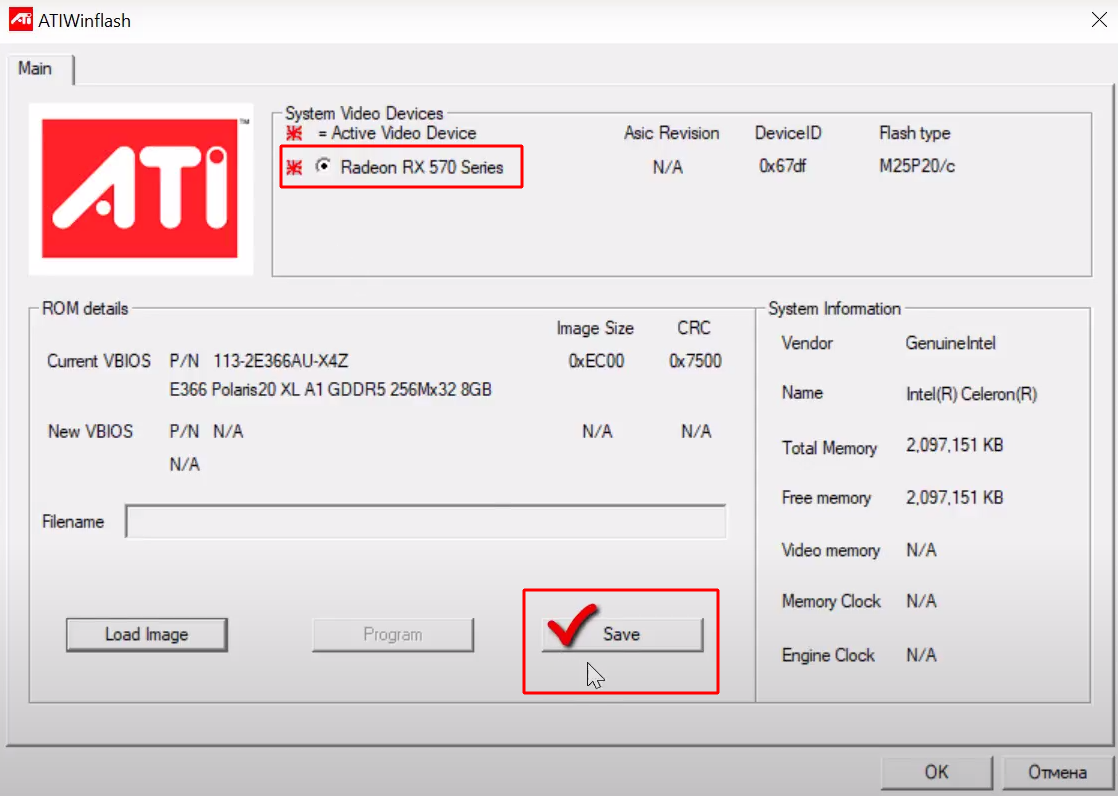
Либо сделайте копию в программе TechPowerUp GPU-Z.
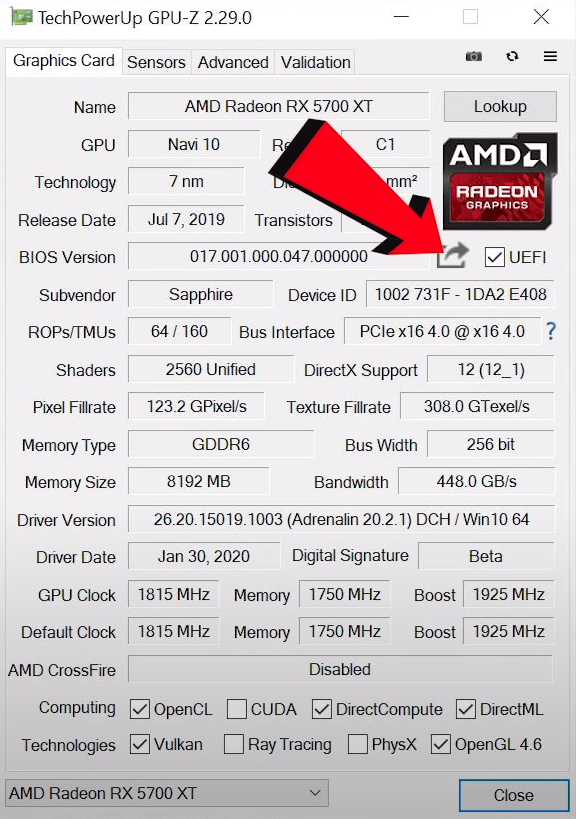
Альтернативно: используйте другие программы, такие как ATITool и RivaTuner, также могут сохранять BIOS с карты. Однако у этих программ все еще есть проблемы с новейшими видеокартами.
Шаг 3 — сделайте разгон BIOS
Откройте BIOS, сохраненный на шаге 2. Нажмите кнопку «Load».
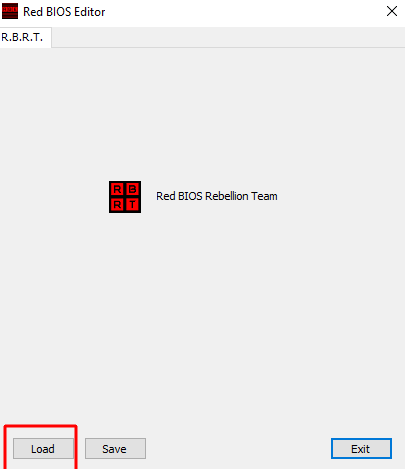
Выберите сохраненную ранее версию BIOS в окне выбора:
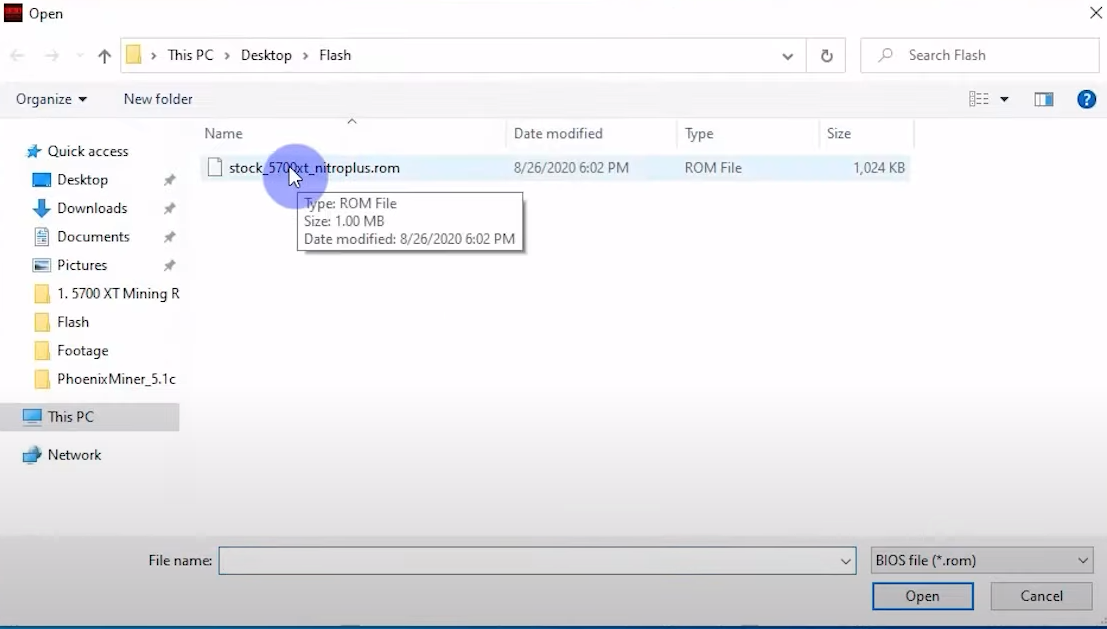
Перейдите во вкладку «VRAM Timings».
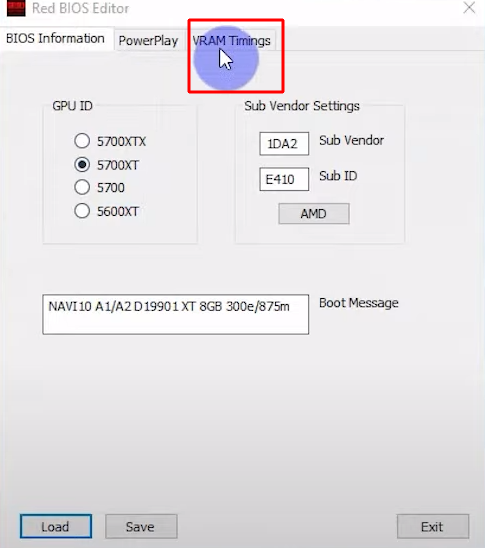
В поле Memory Type выберите тип памяти видеокарты.
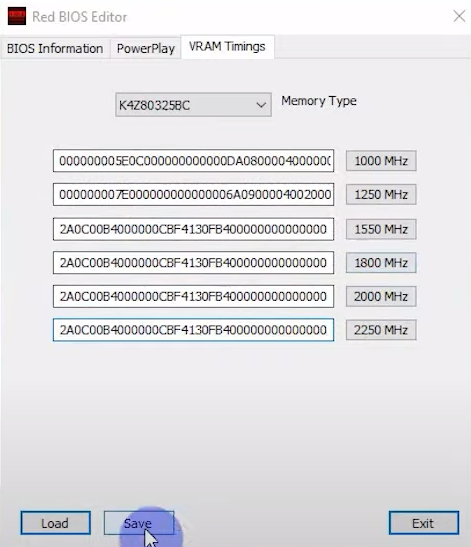
Подберите нужные тайминги и скопируйте их значения. Затем нажмите кнопку «Save».
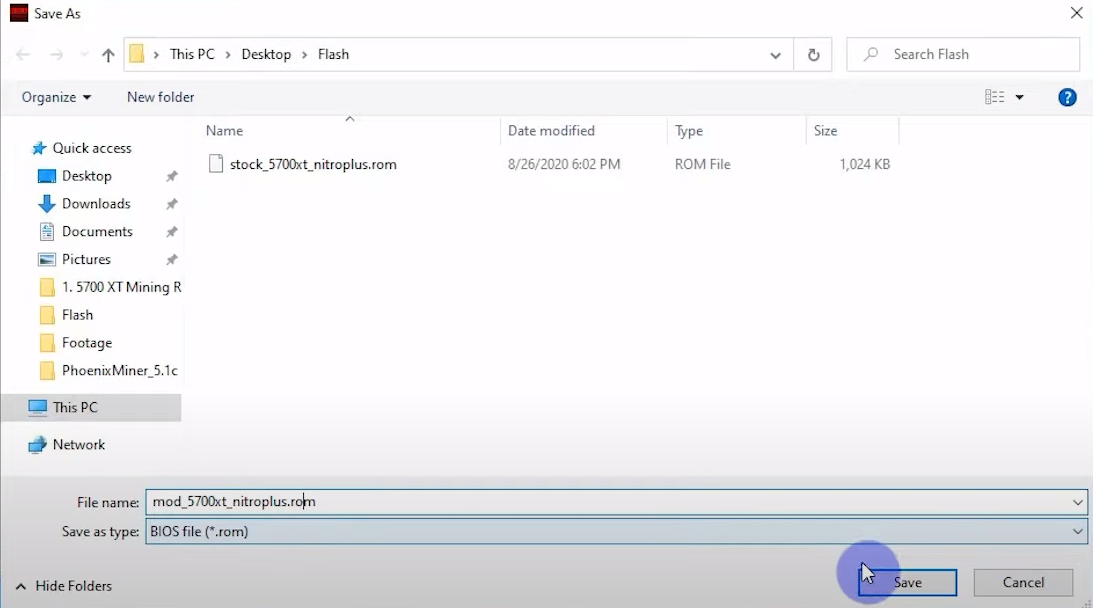
Используйте Polaris Bios Editor (PBE) для автоматического поиска хороших таймингов.
Так же коллекцию готовых BIOS вы можете найти на сайте TechPowerUp.
Так же настройте PowerPlay. Нажмите кнопку «Load MPT File» и загрузите файл, созданный в программе MorePowerTool.
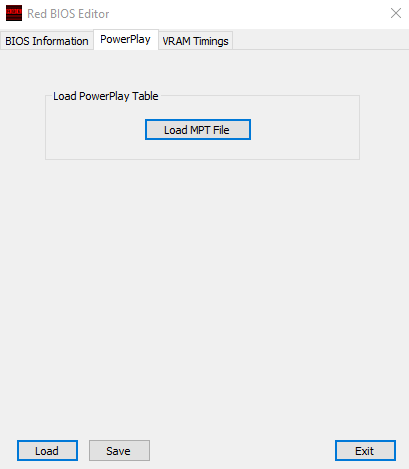
Для сохранения и прошивки всех BIOS используйте программу ATIFlash.
Видео Инструкция
Прошивка для майнинга
Оригинальные прошивки для AMD вы найдете на сайте TechPowerUp.
Чтобы стать экспертом в прошивке таймингов, посмотрите подборку видео уроков:
Видео: RX5600XT прошивка bios. 45.5mh 100 watt.
Видео: Прошивка XFX 5700xt — 58.9мх в Hive OS
Видео о том, как, на мой взгляд, правильно настроить RX 5700 на майнинг эфира с нуля с минимальными вмешательствами в БИОС.
Получаем высокую эффективность хеш/ВТ. Гайд достаточно подробный. С пошаговым исследованием влияния задаваемых параметров.
UPD: Не все карты так могут. Пока так работают Гигабайты гейминг и МСИ геймингХ, 5700XT Ref на самсунге. Мси Меч (8пин) и Эвок — так работать не хотят.
Видео: Полная настройка RX5700 в RaveOS с Нуля! 110Вт от розетки! Часть 1.
Видео: Полная настройка RX5700 в RaveOS с Нуля! Часть 2. Карта с бракованным БИОС!
Видео: Давим 55+ Mh/s на RX 5700 XT Asus TUF. Как поменять тайминги, прошить биос и стоит ли оно того?
Альтернативы
Существуют ли альтернативы? Да, например:
- ATI WinFlash
- OverdriveNTool
Существует ли версия для Nvidia? Нет, но есть альтернативы:
- Nvidia Inspector
- NVFlash
Версии
- v1.0.7
Выводы
Программа отлично справляется со своим функционалом.
Если вы майните на видеокартах, то рекомендуется использовать PhoenixMiner
Содержание
- Прошиваем BIOS видеокарты AMD
- Откат до старой версии BIOS
- Вопросы и ответы
Обновление БИОСа видеокарты требуется очень редко, связано это может быть с выходом важных обновлений или сбросом настроек. Обычно графический адаптер работает нормально без перепрошивки весь свой срок, однако если необходимо выполнить ее, то здесь нужно делать все аккуратно и точно следовать инструкциям.
Перед началом рекомендуем обратить ваше внимание, что за все действия необходимо выполнять строго по инструкции. Любое отклонение от нее может привести к серьезным последствиям вплоть до того, что для восстановления работы придется воспользоваться услугами сервисного центра. Теперь давайте подробно рассмотрим процесс прошивки BIOS видеокарты AMD:
- Перейдите на официальный сайт программы GPU-Z и загрузите ее последнюю версию.
- Откройте ее и обратите внимание на имя видеокарты, модель GPU, версию БИОСа, тип, размер памяти и частоты.
- Используя эту информацию, найдите файл прошивки BIOS на сайте Tech Power Up. Сравните версию на сайте и указанную в программе. Случается так, что обновление и не требуется, кроме тех случаев, когда необходимо выполнить полное восстановление.
- Распакуйте скачанный архив в любое удобное место.
- Загрузите программу RBE BIOS Editor с официального сайта и запустите ее.
- Выберите пункт «Load BIOS» и откройте распакованный файл. Убедитесь в правильности версии прошивки, просмотрев информацию в окне «Information».
- Перейдите во вкладку «Clock Settings» и проверьте частоты и напряжение. Показатели должны совпадать с теми, что отображались в программе GPU-Z.
- Снова перейдите в программу GPU-Z и сохраните старую версию прошивки, чтобы можно было в случае чего откатиться до нее обратно.
- Создайте загрузочную флешку и переместите в ее корневую папку два файла с прошивками и прошивальщик ATIflah.exe, который можно скачать с официального сайта разработчика. Файлы прошивки должны иметь формат ROM.
- Все готово к началу прошивки. Выключите компьютер, вставьте загрузочный накопитель и выполните запуск. Предварительно необходимо настроить BIOS для загрузки с флешки.
- После удачной загрузки на экране должна отобразиться командная строка, куда следует ввести:
atiflash.exe -p 0 new.romГде «New.rom» — название файла с новой прошивкой.
- Нажмите Enter, дождитесь окончания процесса и перезагрузите компьютер, вытащив перед этим загрузочный накопитель.
Перейти на сайт Tech Power Up
Скачать программу RBE BIOS Editor
Скачать ATIflah
Подробнее: Инструкция по созданию загрузочной флешки на Windows
Подробнее: Настраиваем BIOS для загрузки с флешки
Откат до старой версии BIOS
Иногда прошивка не устанавливается, и чаще всего это происходит по невнимательности пользователей. В таком случае видеокарта не обнаруживается системой и при отсутствии встроенного графического ускорителя пропадает изображение на мониторе. Чтобы решить эту проблему, потребуется выполнить откат до предыдущей версии. Делается все крайне просто:
- Если загрузка с интегрированного адаптера не проходит успешно, то в слот PCI-E необходимо подключить другую видеокарту и загрузится с нее.
- Используйте все ту же загрузочную флешку, на которой сохранена старая версия БИОСа. Подключите ее и выполните загрузку компьютера.
- На экране снова появится командная строка, но на этот раз следует ввести команду:
atiflash.exe -p -f 0 old.romГде «old.rom» — название файла со старой прошивкой.
Подробнее:
Отключаем видеокарту от компьютера
Подключаем видеокарту к материнской плате ПК
Осталось только сменить карту обратно и найти причину сбоя. Возможно, была скачана не та версия прошивки или файл был поврежден. Кроме этого следует внимательно изучить вольтаж и частоты видеокарты.
Сегодня мы подробно рассмотрели процесс прошивки BIOS видеокарт компании AMD. В этом процессе нет ничего сложного, важно лишь следовать инструкции и тщательно проверять необходимые параметры, чтобы не произошло серьезных неполадок, которые не решить откатом прошивки.
Читайте также: Обновление BIOS на видеокарте NVIDIA
Еще статьи по данной теме:
Помогла ли Вам статья?

Если кто не знал, то у видеокарты есть своя версия BIOS (базовая система ввода-вывода). Она отвечает за работу различных элементов карты между собой: графич. ядра, памяти, системы охлаждения и пр.
Вообще, обновлять BIOS видеокарты требуется не так уж и часто (в большинстве случаев можно «сидеть» всю ее жизнь на родной версии прошивки). Исключением будут лишь несколько случаев:
- есть потребность в разгоне и ускорении карты (или оптимизации под какую-то узкую задачу, майнинг тот же);
- возникла проблема несовместимости карты и ПО с другим железом на ПК (из-за этого могут, например, сыпаться ошибки в тех же играх);
- карта подвергалась пайке (замене ряда элементов) и теперь необходимо ее до-настроить до рабочего состояния.
В общем-то, лично я столкнулся со второй (по списку) проблемой и волей-неволей пришлось обновлять BIOS (заодно решил набросать коротенькую заметку). 👌
👉 Важно!
1) Обновляйте BIOS только при острой необходимости (просто ради новой версии прошивки — делать этого явно не стоит).
2) Все ваши манипуляции с видеокартой на основании материалов этой статьи — вы делаете на свой страх и риск!
*
Пошаговые действия для перепрошивки видеокарты
ШАГ 1
И так, для начала нам нужна спец. утилита для работы с AMD видеокартами — 👉 AMD/ATI VBFlash (ссылка на загрузку).
После того, как вы ее скачаете — необходимо будет распаковать архив и запустить от имени администратора (ПКМ по «exe» файлу) исполняемый файл (см. пример ниже на скриншоте).
Запуск от имени администратора
*
ШАГ 2
Далее убедитесь, что у вас подключена только одна видеокарта (если несколько — отключите лишние) и ее модель правильно отображается в утилите (стрелка-1 на скрине ниже).
После, нажмите на кнопку «Save» и укажите папку на диске, куда будет сохранен файл-ром с текущей рабочей версией BIOS (вдруг новая прошивка будет работать хуже — а так можно будет легко вернуть всё назад!).
Сохранить старую версию BIOS!
Примечание: у сохраненного файла должно быть расширение «.rom» 👇.
Файл-ром со старым BIOS
*
ШАГ 3
Теперь нам понадобиться утилита TechPowerUp (ссылка на офиц. сайт).
После ее запуска вы увидите характеристики своей видеокарты (самые основные, кроме модели карты, я выделил). Благодаря этим параметрам можно начать искать новую версию прошивки (файл-ром BIOS).
Характеристики видеокарты
Вообще, для начала, я бы рекомендовал посетить официальный сайт производителя вашей карты и вот эту веб-страничку: https://www.techpowerup.com/vgabios/
На ней есть удобный фильтр, воспользовавшись которым можно быстро найти всё, что есть для вашей карты (обратите внимание на выделенные параметры, которые я указал на скрине выше).
Загрузка нужной версии BIOS
В общем-то, в рамках этой статьи указать, где найти и скачать корректный файл-ром не представляется возможным (это сотни комбинаций для разных моделей и производителей карт).
Важно!
Будьте внимательны при выборе версии BIOS. Если вы перепрошьете неподходящей версией BIOS — возможно, ваша карта «откажется» показывать картинку.
В этом случае придется ее подключать к устройству с APU (интегрированная видеокартой) или к мат. плате со второй внешней картой и перепрошивать еще раз.
*
ШАГ 4
Перед обновлением BIOS рекомендую закрыть все «лишние» приложения: игры, торренты, редакторы и т.д. Если есть источник бесперебойного питания — подключите ПК к нему.
Далее в утилите AMD VBFlash нужно нажать по кнопке «Load image» и указать файл-ром с BIOS, которым хотите обновить видеокарту. Для запуска обновления — кликните по кнопке «Program».
Начало перепрошивки
На секунд 10-20 ПК задумается (изображение может мелькнуть/пропасть), далее, если все прошло успешно — вы увидите сообщение о том, что BIOS был обновлен и компьютер следует перезагрузить (примеры ниже 👇). Просто соглашаемся!
Ваша версия BIOS обновлена
Вы должны перезагрузить систему, прежде чем заметите эффект от обновления
ШАГ 5
Собственно, после перезагрузки ПК — можете снова войти в утилиту TechPowerUp и посмотреть, как изменились параметры. В общем-то, в большинстве случаев всё должно работать корректно*…
👉 * Если возникла проблема с видеодрайверами
Дело в том, что последние версии драйверов от AMD проверяют BIOS видеокарты, и, если он отличается от оригинального — работать «не хотят».
Это можно легко исправить, если «пере-подписать» установленные драйвера. Для этого понадобиться утилита AMD/ATI Pixel Clock Patcher (ссылка на загрузку).
Алгоритм работы:
- скачиваем последнюю версию драйверов AMD для своей карты (в обычном порядке);
- устанавливаем их, но не соглашаемся на перезагрузку ПК!
- запускаем утилиту AMD/ATI Pixel Clock Patcher — на вопрос «Patch found values» отвечаем «Да»;
- через несколько секунд драйвера должны быть пропатчены (пере-подписаны) и компьютер можно перезагрузить. После, всё должно работать в штатном режиме!
*
Дополнения по теме — будут кстати!
Ну а у меня на сим сегодня всё…
Удачи!
👋


Полезный софт:
-
- Видео-Монтаж
Отличное ПО для создания своих первых видеороликов (все действия идут по шагам!).
Видео сделает даже новичок!
-
- Ускоритель компьютера
Программа для очистки Windows от «мусора» (удаляет временные файлы, ускоряет систему, оптимизирует реестр).
Основная тема по ATI Radeon HD5870/5850
viewtopic.php?f=3&t=361727
часть 2
viewtopic.php?f=3&t=327089
часть 1
и чтобы не засорять основную ветку редактированием БИОСов общаться тут по поводу БИОСов 5850/5870/5970. и их прошивке.
первоисточник с очень хорошим ФАКом —
viewtopic.php?p=992177#p992177
именно по прошивке.
Уважаемые пользователи НЕреференсных карточек,
вам доступны и противопоказаны следующие действия:
Нельзя!!!:
Нельзя!!!— Шить себе референсные БИОСы.
Нельзя!!!— Шить себе БИОСы с других карточек, даже если у вас 5850 — нельзя шить от «такой же модели» но 5870 !!!
Нельзя!!!— менять напряжение в большинстве нереференсов, в БИОСе, исключений пока нет. МСИ Лайтининг и АСУС (чего-то там ТОР) позволяют менять напряжение софтово, НО! нельзя его сохранить в БИОСе — тоесть вы будете вынуждены использовать всегда софт для разгона.
Можно:
— с помощью GPU-Z сохранить СВОЙ БИОС, причём сделать это обязательно! в независимости от того что вы будете дальше делать. и сохранить его в нескольких местах, в том числе и на почте и/или флешке.
— Увеличить ограничения на разгон в ССС открыв в РБЕ и поменяв во вкладке Additional features предел до которого будет доступен разгон в ССС.
— Поменять частоты ГПУ и памяти для 3Д режима. во вкладке Clock Settings менять нужно значения Clock Info 00
более подробно как это сделать и на что нужно обратить внимание — ТУТ
— сохранить БИОС, и прошить его в свою карточку.
Теперь ещё пара заметок по редактированию БИОСов
ВНИМАНИЕ, БИОСом из этой записи НЕ ПОЛЬЗОВАТЬСЯ. он приводит к тому, что последующие БИОСы зашиваются с проблемами !!!
более полная версия —
http://people.overclockers.ru/mau/record5
, жаль что этот товарищ нас покинул… очень жаль…
краткая версия —
http://people.overclockers.ru/Allex/record3
в дальнейшем планируется сделать нормальный ФАК по прошивке БИОСов 5850/5870/5970.
начинаю потихоньку писать. заметку о БИОСах — добавляйте если что…
1. БИОС и все дальнейшие с ним манипуляции будет от Powercolor HD5870 остальные БИОСы очень на него похожи — основное отличие что частоты прописанные в Клок Инфо 03 — являются разгоном, но де-юре у карточки прописаны штатные частоты в Клок Инфо 00
http://www.techpowerup.com/vgabios/6339 … 91117.html
почему 5870? да потому что владельцам 5870 — не придётся пересматривать и переделывать БИОСы, а мне не придётся делать работу 2 раза.
Да и разгон памяти с БИОСом от 5870 — значительно выше. особо желающие — могут проверить производительность на равных частотах с разными БИОСами.
теперь немного того, в чём удалось разобраться…
И что работает на 100%. сомнительные или не до конца обкатанные решения — будут, но если их нет в первом сообщении — делаете не просто на свой страх и риск — а я вообще о них не говорил.
2. Всё что касается аппаратной и программной модификации — делается самостоятельно, осознанно и без принуждения.
предупреждаю сразу выход карточки из строя не просто возможен — он неизбежен при невнимательности и нежелании прочитать всё до конца.
Либо, если лень читать — неотступно следовать инструкциям.
и всё же — всё что вы делаете — вы делаете на свой страх и риск — и ни автор ни участники не несут ответственности за работоспособность ни карточки, ни остального оборудования.
советчикам и просто участникам- старайтесь давать советы которые не приведут к выходу карточки из строя. непроверенные данные — не должны звучать утверждением — максимум вопросом или предположением с обязательной оговоркой — «у меня работает» не у соседа/друга/товарища.
Перед тем как зашить частоты нужно убедиться в 100% работоспособности карточки на этих частотах. особое внимание уделяем напряжению в 3Д. в случае явно заниженного да ещё и при большом разгоне — есть риск НЕ загрузиться. и тогда прямая дорога в сервис.
разогнать либо МСИ АБ мини-ФАК тут либо чем вам удобнее.
3. поехали.
1. Откуда брать программу:
Официальный сайт http://www.techpowerup.com многих полезный программок которые будут использоваться.(прямо бенефис какой-то)
1.
http://www.techpowerup.com/downloads/SysInfo/GPU-Z/
это наш любимый и неповторимый GPU-Z Внимание версия 0.4.3 — не умеет сохранять БИОС — используем любую другую, например 0.4.2
2.
http://www.techpowerup.com/downloads/Utilities/RBE/
а это то ради чего мы тут собралИсь Radeon Bios Editor
3.
http://www.techpowerup.com/downloads/Ut … shing/ATI/
тут вы найдёте 2 программы, ATI Winflash и ATIFlash первая не рекоммендуется к использованию, а по второй напишем впоследствии более подробно
4.
http://www.techpowerup.com/vgabios/
тут вы сможете подобрать или посмотреть себе БИОС.
Специально даю ссылки не на конкретные программы а на их странички, не думаю что будут принципиальные отличия, но чтобы не возникало в дальнейшем вопросов где скачать ту или иную версию пока примем что они одинаковы.
скачать и установить пункты 1 и 2 — не проблема, если проблема, я думаю вам дальше тут нечего делать. поэтому принципиально не буду описывать таких вещей. да и как прошить БИОС тоже не будем оговаривать. включаем мозг и ищем. не нашли — не расстраивайтесь — видимо уровень у вас ещё не тот чтобы шить БИОСы и тем более в них что-то менять.
Про используемый БИОС договорились — начинаем…
#77
в БИОСе прописаны в Clock info ХХ частоты для разных случаев жизни. а разные случаи АТИ видит такими.
0. Режим загрузки,и штатный режим для карточки(725/1000 либо 850/1200) некоторые производители разгон прописывают именно сюда.
— Clock info 00
1. Режим работы с 1-м монитором уже интереснее:
— Clock info 01 минимальная — в 2D в основном используется эта частота.
— Clock info 02 средняя в 2D используется редко, скажем так — эта частота проскакивает, ограничиться в 2D этой частотой пока невозможно
— Clock info 03 максимальная производительность используется как в 2D так и в 3D, в 3D — ниже частоты не бывает.
2. UDV — режим в котором видеокарта используется(должна по крайней мере) в режиме домашнего кинотеатра, либо для воспроизведения видео своими силами.
он же режим в котором будет работать видеокарта в случае непредвиденных обстоятельств, типа повышения напряжения, частоты или сбоев(при не совсем удачной прошивке — частоты будут 400/900)
— Clock info 04 используется как с 1-м так и с 2-мя и более мониторами. с 2-мя мониторами официально не числится — хоты был замечен
3. Режим работы с 2-мя и более мониторами:
— Clock info 03 минимальная — в 2D в основном используется эта частота.
— Clock info 05 средняя в 2D используется редко, скажем так — эта частота проскакивает, ограничиться в 2D этой частотой пока невозможно
— Clock info 06 максимальная производительность используется как в 2D так и в 3D, в 3D — ниже частоты не бывает.
4. Режим ACPI — по идее режим пониженного энергопотребления. Кому, а главное зачем он понадобился — секрет большой компании, может в ноутбуках и востребован.
— Clock info 07
У нас ещё есть 2 таблички — GPU registers… и VTT registers… соответственно там находятся напряжения на GPU т память.
но находятся они нелогично…
в регистрах 0х15, 0х16, 0х17, 0х18 прописаны значения. с десятичным делителем в виде точки! Шаг изменения напряжения НА ВСЕХ ШИМ Volterra XXX 0,0025 V
ШАГ 0,0025 Стандартный ряд:
1,0875
0,9000
0,9125
0,9250
0,9375
0,9500
0,9625
0,9750
0,9875
1,0000
1,0125
1,0250
1,0375
1,0500
1,0625
1,0750
1,0875
1,1000
1,1125
1,1250
1,1375
1,1500
1,1625
1,1750
1,1875
1,2000
1,2125
1,2250
1,2375
1,2500
1,2625
1,2750
1,2875
1,3000
смело ставим с шагом 0,0125 В.
(в РБЕ десятичный разделитель ТОЧКА!)
в 0х15 — прописано аварийное значение, которое пока никому неизвестно, поэтому его не трогаем.(вопрос — разбираемся…)
а вот значения для памяти и ГПУ не совпадают местами, тоесть — для ГПУ — 0х18 а для памяти — 0х16. будьте внимательны.
хотя поднятие напряжения на памяти — особой разницы и не даёт, вы можете пробовать что угодно
вот товарисч romixa попробовал и сказал что разница есть если менять напряжение на память в 0х15.
Теперь для того чтобы разогнать и оставить постоянный разгон — необходимо прописать всего лишь пару движений:
1. в Clock info 03 прописываем частоту желаемую для ГПУ
2. Clock info 03 памяти,
3. в GPU registers… в регистре 0х18 — прописываем необходимое значение напряжения. и по желанию — меняем 0х16 во вкладке — VTT registers… для памяти.
4. в Clock info 05 и Clock info 06 меняем частоту памяти на ту что и в Clock info 03 — это важно.
Сохраняем. прошиваем.
БИОС 5850. обращаем своё внимание на то что напряжение регулируется в других местах…
#77
0. Режим загрузки,
— Clock info 00
1. Режим работы с 1-м монитором:
— Clock info 01 минимальная — в 2D в основном используется эта частота.
— Clock info 02 средняя в 2D используется редко, скажем так — эта частота проскакивает, ограничиться в 2D этой частотой пока невозможно
— Clock info 00 максимальная производительность используется как в 2D так и в 3D, в 3D — ниже частоты не бывает.
2. UDV — режим в котором видеокарта используется(должна по крайней мере) в режиме домашнего кинотеатра, либо для воспроизведения видео своими силами.
— Clock info 03 используется как с 1-м так и с 2-мя и более мониторами. с 2-мя мониторами официально не числится — хоты был замечен
3. Режим работы с 2-мя и более мониторами:
— Clock info 04 минимальная — в 2D в основном используется эта частота.
— Clock info 05 средняя в 2D используется редко, скажем так — эта частота проскакивает, ограничиться в 2D этой частотой пока невозможно
— Clock info 00 максимальная производительность используется как в 2D так и в 3D, в 3D — ниже частоты не бывает.
4. Режим ACPI —
— Clock info 06
Теперь решение или наоборот проблема карточек 5ххх серии при работе с 2-мя мониторами…
дело в том что пресловутые подёргивания — появляются от того что карточка меняет частоты памяти, и если при работе одного монитора — ничего страшного не происходит, то почему-то работа в 2-мя и более мониторами — вызывает какой-то ступор, и карточка явно работает в каком то другом режиме.(опять же с этим ещё только предстоит разбираться)
основное — для того чтобы небыло проблем частоты памяти в Clock info 05 и Clock info 06 и в Clock info 03
хотя частоту GPU в Clock info 05 — можно прописать практически любую, но желательно не меньше 157. это и есть частота работы в2D для 2х и более мониторов.
Не могу прошить БИОС!
проблема невозможности прошиться решена POTRASHITEL-ем
Цитата:
Ребята есть две новости, одна очень плохая, вторая очень хорошая..как всегда начну с плохой:
Плохая: Если ваша видеокарта не шьётся, и выдаёт ошибку «ROM NOT ERASED EROR 0FL01» с новой версией atiflash это не исправят
Хорошая: это можно исправить в текущей версии Atiflash 3.79, прописав команду atiflash -unlockrom 0 (0 — номер первой карты, 1 — номер второй карты, актуально для crossfire систем).
Можно также заблокировать биос командой atiflash -lockrom 0.
Инструкция по перепрошивке БИОС видеокарты 5870/5850
atiflash.exe -i узнать номер адаптера (<Номер>)
atiflash.exe -s [Номер] <Имя> сохранить текущий BIOS видеокарты ([Номер], не обязательный) в файл (<Имя>)
atiflash.exe -p <Номер> <Имя> прошить BIOS из файла (<Имя>) в видеокарту с номером (<Номер>)
atiflash.exe -pa <Имя> прошить BIOS из файла (<Имя>) во все видеокарты
список команд ATIFLASH
Format: ATIFLASH [command] [parameter1] [parameter2] [parameter3] <option/s>
Стандартные ключи:
-i [Num] Display information of ATI adapters in the system. Display information of adapter [Num] if specified.
-ai [Num] Display advanced information of ATI adapters on system. Display advanced information of adapter [Num] if specified.
-p <Num> <File> Write BIOS image in file <File> to flash ROM in Adapter <Num>.
-pa <File> Write BIOS image <File> to all appropriate adapters.
-s <Num> <File> [Size] Save BIOS image from adapter <Num> to file <File>. First [Size] kbytes (except for Theater in bytes) of ROM content is saved if [Size] is specified.
-cf <File> [Size] [Sum] Calculate 16-bit checksum for file <File>. Checksum for the first [Size] kbytes of the file is calculated if [Size] is specified.
-cb <Num> [Size] [Sum] Calculate 16-bit BIOS image checksum for adapter <Num>. Checksum for the first [Size] kbytes of the ROM content is calculated if [Size] is specified.
-cr <Num> [Size] [Sum] Calculate 16-bit ROM checksum for adapter <Num> and compare it to the [Sum] specified. This command is the same as -cb if [Size] is specified.
-t <Num> Test ROM access of adapter <Num>
-v <Num> <File> Compare ROM content of adapter <Num> to <File>
-mi <Num> [ID] Modify SSID & SVID in BIOS image of adapter <Num> to <ID>. SSID & SVID in BIOS image of adapter <Num> is displayed if [ID] is not specified.
-mb <Num> <File> Modify SSID, SVID, BIOS Pin Number, & Boot Message in BIOS image of adapter <Num> to values in <filename>.
-pak <File> Package an executable for BIOS update according to the commands in <File>.
<option/s>:
-f Force flashing regardless of security checkings (e.g. AsicID & BIOS file info check OR boot-up card).
-fa Force flashing bypassing already-programmed check.
-fm Force flashing bypassing BIOS memory config check.
-fs Force flashing bypassing BIOS SSID check.
-fp Force flashing bypassing BIOS P/N check.
-nw No user interaction on test failure.
-sst Use SST25VFxxx flashing algorithm regardless of ROMID straps.
-st Use ST M25Pxx flashing algorithm regardless of ROMID straps.
-atmel Use AT25Fxxx flashing algorithm regardless of ROMID straps.
-nopci Do not enumerate PCI adapters, i.e. enumerate only AGP and PCIe adpaters
-pcionly Enumerate only PCI adapters, i.e. do not enumerate AGP and PCIe adapters
-agp Enumerate only AGP adapters, i.e. do not enumerate PCI and PCIe adapters unless used with -pcie or -pci
-noagp Do not enumerate AGP adapters, i.e. enumerate only PCI and PCIe adpaters
-pcie Enumerate only PCIe adapters, i.e. do not enumerate AGP and PCI adapters unless used with -agp or -pci
-nopcie Do not enumerate PCIe adapters, i.e. enumerate only AGP and PCI adpaters
-pci Enumerate only PCI adapters, i.e. do not enumerate AGP and PCIe adapters unless used with -agp or -pcie
-noremap Skip BARs error detection and remapping in PCI configuration space
-reboot Force a reboot of the system after successfully completing the specified operation
-siireset Specifies the GPIO Pin to be used as the Reset when updating SiI1930 microcontroller firmware
-siiuprog Specifies the GPIO Pin to be used as the uprog when updating SiI1930 microcontroller firmware
-scansii Overrides normal adapter detection to enable detecting SSI roms with/without TPI firmware
-log Logs output to atiflash.log, overrides existing file
-logappend Logs and appends output to atiflash.log
-ddc Enable DDC support
-padevid=<ID> Use with -pa command to update adapters of specific device ID.
-passid=<ID> Use with -pa command to update adapters of specific SSID.
-pasvid=<ID> Use with -pa command to update adapters of specific SVID.
-pavbpn=<VBPN> Use with -pa command to update adapters of specific VBIOS PN.
-excl_memtrain_dtable When flashing on new VBIOS, a pre-determined memory training data table in the old VBIOS will not be overwritten.
Input file example:
ssid = 715B
svid = 1002
biospn = «113-xxxxxx-xx»
bootmsg = «ATI graphic board»
Config file example:
outfile = update.exe
banner = «Update v1.0»
infile = a123.bin
command = -pa -padevid=715B infile
*<Num> = adapter number,
<File> = filename
*[Size] = data block size in KBytes, except for Theater Pro in Bytes
*Use command -i to see the adapter numbers in the system.
*Theater Pro supports commands -i, p, s, cf, cr, t, v and options -f, -noremap.
Если биос прошиваться не хочет, то можно попробовать добавить ключи -f и/или -atmel. Для перезагрузки (если вы хотите, чтобы это произошло автоматически), припишите ключ —r в строке при перепрошивке.
Пример строки для прошивки:
atiflash.exe -f -p 0 biosname.bin — прошить BIOS с именем biosname.bin в адаптер под номером 0.
после этого желательно удалить файлы в
C:Users<USER>AppDataLocalATIACE — для Win7
C:Documents and SettingsuserLocal SettingsApplication DataATIACE — для Win XP
и желательно переставить драйвера БЕЗ применения всяких чистильщиков.
для этого просто делаем следующее:
-запускаем установщик драйвера(желательно именно того который ставился)
-выбираем — удалить.
-перезагружаемся.
запускаем установщик драйвера- выбираем — установить.
-перезагружаемся.
нехитрая манипуляция позволяет полностью и корректно удалить драйвер.
перезагрузки — НЕОБХОДИМЫ.
Цитата:
Инструкция по перепрошивке БИОС видеокарты 5970
Биосы на 5970 — ТУТ
— Скачиваем мастер Биос
http://www.techpowerup.com/vgabios/6147 … 116_1.html
убеждаемся в наличии написанного — «HEMLOCK MASTER XT BIOS UCODEv:120 «
— Скачиваем слэйв
http://www.techpowerup.com/vgabios/6147 … 91116.html
убеждаемся в наличии написанного — «HEMLOCK SLAVE XT BIOS UCODEv:120 «
— Скачанный мастер Биос копирум на флешку и при желании, переименовываем его в 0.bin(можно 0.rom), для простоты перепрошивки.
— Ту же процедуру проделываем со слэйв Биосом, но переименум его 1.bin(1.rom).
— Теперь у нас на руках готовая загрузочная флэшка с двумя биосами.
— Втыкаем флешку и перезагружаемся, нажав F8, выбираем из списка устройство с которого будем грузиться, в нашем случае USB.
— Загружаемся в чистый DOS.
— Для того, что бы убедится, что у нас два видеопроцессора набираем команду atiflash -i , соответственно мы увидим обозначения видеопроцессоров 0 и 1.
Все ключи програмы atiflash можно посмотреть, набрав в строке atiflash.exe
— Ну, и помолясь, приступаем к перепрошивке ( Все ключи после команды atiflash пишутся через ПРОБЕЛ!):
— Набираем в строке atiflash -p -f 0 0.bin прошив таким образом первый видеопроцессор и НЕ ПЕРЕГРУЖАЯСЬ
— Набираем в строке atiflash -p -f 1 1.bin .
— Перезагружаемся.
— Поздравляем у Вас перепрошитая карта с новым Биосом.
РБЕ не умеет изменять алгоритм работы турбины.
Ребята пишущие про высокие температуры после прошивки БИОСа 5870.
штатное напряжение для 5850 — 1,088 В
для 5870 — 1,1625 В
это ОЧЕНЬ большое повышение напряжения. ОЧЕНЬ БОЛЬШОЕ.
для свежих карточек 1,1625В достаточно чтобы подобраться вплотную к 1000 МГц,
соответственно жрать и греться оно будет именно так. на максимуме. как при серьёзном разгоне.
почему-то я был уверен в том, что в эту тему заходят люди понимающие весь процесс, и нашедшие свою частоту и напряжение…
Если у кого-то хватило ума задрать напряжение на ГПУ а потом жаловаться на то что с БИОСом греется сильнее — это не просто оффтоп, это подтверждение как минимум в собственной невнимательности…
зашивать БИОС от 5870 есть смысл только в том случае если вы понимаете для чего это делаете.
850-900/ 1200-1250 это нормальный постоянный разгон, на невысоких напряжениях, которые в БИОСах 5870 понижаются. и драйвер не видит аварийного режима…
Делитесь пожалуйста своими БИОСами в ЛС, либо то, что работает у Вас, не обязательно заработает у других. посты в которых будут ссылки будут либо удаляться, либо из них будут вырезаться ссылки.
список нереференсных карт, которые удачно прошились референсным BIOS’ом.
Gigabyte GV-R587UD-1GD
Точки замера напряжений на ГПУ и памяти Спасибо говорим товарищу
AZZOT
#77
Последний раз редактировалось Allex… 12.12.2010 13:48, всего редактировалось 33 раз(а).
Некоторые пользователи могут не знать, что в видеокартах есть собственный BIOS для управления процессором, системой питания и оперативной памятью. И, кстати, его можно прошить. А первый вопрос, который возникает на данном этапе: зачем это вообще нужно? Якобы для уменьшения уровня энергопотребления, использования более «тонких» настроек и непредусмотренных режимов работы. Ладно, с этим разобрались, а как тогда прошить BIOS видеокарты? Вот об этом я сегодня и расскажу.
Предупреждаю: прошивать BIOS видеокарты необходимо в строгом соответствии с нижеуказанной инструкцией. Если что-то пойдет не так, на экране могут появиться артефакты (искажения), и придется воспользоваться услугами сервисного центра. Делайте данную процедуру на свой страх и риск. Не стоит проводить ее, так сказать, «от балды».
Для начала необходимо узнать версию BIOS и пару дополнительных характеристик. Сделать это можно двумя способами – с помощью встроенной утилиты или сторонней программы GPU-Z.
Привожу пример – у меня ноутбук Lenovo, видеокарта дискретная, AMD Radeon R5 M330 (да, не самая новая, но мне хватает). Соответственно, есть специальная встроенная утилита от разработчиков для ее настройки – AMD Radeon Settings. Войти в нее не трудно – нажимаю по рабочему столу правой кнопкой мыши для вызова контекстного меню и вижу, что первой в списке стоит нужная мне программа. Если она у вас есть, попробуйте посмотреть характеристики через нее.
Открываю настройки AMD для поиска версии BIOS видеокарты
У меня открывается новое окно, я перехожу в раздел «Система». Будут показаны параметры не только видеокарты, но и моего ноутбука в целом, в том числе объем памяти, версия процессора и ОС Windows. Перехожу в ту вкладку, где отображаются данные по видеокарте, и вижу в одной из строк нужное мне значение. Я могу даже скопировать его – просто нажимаю на эту ячейку, чтобы вышло контекстное меню. Там же нахожу модель GPU, ее тип, объем памяти и частоту (все это есть).
Открываю соответствующую вкладку в программе, после чего копирую данные
Многие рекомендуют воспользоваться программой GPU-Z. Да, это отличное решение, но именно у меня она не работает. Я ее скачала, открыла, переключила со встроенной на дискретную видеокарту и обнаружила, что ни в одной, ни в другой не отображается версия BIOS.
Те же данные можно найти в программе GRU-Z, но, как видно на скрине, они у меня не отображаются
Если у вас иная ситуация, помимо версии BIOS нужно найти в списке встроенной утилиты те же данные, что я указала выше (модель, тип, память и частота).
Открываю приложение GPU-Z для сохранения старой версии прошивки для возможности отката до нее, мало ли чего может случиться. Ну, ясное дело, что сохранить ее можно только при наличии данных в соответствующей графе. Нажимаю на кнопку, расположенную рядом с ней, и прошивка будет сохранена.
Нажатием на эту кнопку я могу сохранить старую версию BIOS видеокарты, если она, конечно, имеется
Далее приступаю к поиску прошивки видеокарты, и для этого я использую найденные данные. Вообще, рекомендуется зайти на сайт https://www.techpowerup.com/gpu-specs/, где после настройки фильтров можно найти нужную прошивку. Моей там не оказалось (все не как у людей), но, как я поняла, это потому, что она 2013 года выпуска.
В общем, если ваша видеокарта вышла позже, прошивка BIOS на этом сайте найдется. Далее надо сравнить, соотносится ли версия, указанная на сайте, с той, что на данный момент установлена. Очень часто обновление не требуется, но все же можно перепрошить BIOS для полного восстановления параметров.
Скачиваю архив и распаковываю в любое удобное место. Далее скачиваю приложение RBE BIOS Editor с этого же сайта.
Скачиваю RBE BIOS Editor с официального сайта разработчика
Устанавливаю приложение и открываю его. Выбираю пункт «Load BIOS» и открываю недавно распакованный файл. После этого убеждаюсь, что была скачана верная прошивка, просмотрев заранее информацию в окне «Information».
Дальше открываю вкладку «Clock Settings», проверяю в ней параметры частоты и напряжения. Отмечу, что они должны совпасть с теми, что были указаны в GPU-Z.
После этого создаю загрузочную флешку и перемещаю в ее корневую папку приложение-прошивальщик ATIflah и два файла – старую и новую версии. Можно переименовать их в new и old для удобства. Обращаю внимание, что оба файла должны иметь формат ROM. Прошивальщик я скачиваю с techpowerup.com/download/ati-atiflash/.
Все, теперь можно начинать процедуру! Перезагружаю компьютер, перехожу в BIOS и настраиваю режим загрузки так, чтобы чтение с USB разъема стояло в приоритете. Выключаю компьютер/ноутбук, вставляю загрузочную флешку в разъем и запускаю его.
Если все предварительные операции были выполнены удачно, на экране отобразится командная строка. Ввожу в нее вот такую команду:
atiflash.exe -p 0 new.rom
Нажимаю на кнопку Enter, чтобы запустить процесс перепрошивки. Жду, когда она завершится, и перезагружаю компьютер, предварительно вытащив из USB-разъема флешку.
Возможные ошибки и их исправление
Вполне допустимо, что после прошивки будут возникать неполадки или ошибки. На это есть несколько причин:
- Несоответствие файла прошивки версии, модели и типу видеокарты. Такое бывает в тех случаях, когда на компьютере установлены две графические платы.
- Нестабильные установки прошивки, понижение уровня напряжения.
Допустимо и такое, что по невнимательности пользователя прошивка не установилась. Тогда изображение вовсе пропадает с экрана. Для решения подобной неполадки необходимо произвести откат до предыдущей версии.
Если карта не определяется, но при этом есть резервный BIOS, тогда достаточно будет просто переключиться на него, загрузить компьютер с него, дождаться, пока система полностью загрузится, переключить на испорченный BIOS и откатить до прежней версии.
В случае, когда испорчены оба файла (или файл только один), но при этом есть другая видеокарта, можно загрузиться через вторую в операционную систему с выводом изображения на другую графическую карту.
Запускаю командную строку от имени администратора. Потом открываю папку, в которую распакована программа AtiFlash (адрес выглядит примерно вот так: C:AtiwinFlashAtiFlash), и нажимаю на кнопку Enter.
Задаю такую команду и жму опять по кнопке Enter.
atiflash -i
Должна появиться таблица с информацией обо всех картах AMD, установленных в компьютере, даже с испорченным BIOS. Там будет графа test, в которой отобразится информация об инициализации видеокарт. Если какая-то из них не прошла тест, то в этой строке будет информация об ошибке. Запоминаю номер адаптера (первая колонка), не прошедшего инициализацию, и ввожу такую команду:
atiflash -f -p 0 old.rom
0 – номер сбойной видеокарты, а old.rom, как мы помним, – файл со старой прошивкой, который должен находиться в той же папке, что и программа AtiFlash. По окончании появится сообщение об успехе и предложение перезагрузить компьютер, что, собственно, я и сделаю.
Заключение
Не стоит игнорировать вышеуказанные инструкции – это не так и сложно, не занимает много времени и предотвращает возможные ошибки или неполадки. Возможно, это повысит производительность компьютера в целом или в отдельном приложении. Но необходимо еще осознавать, что при работе в непредусмотренных режимах гарантия, если, конечно, она была, утрачивает силу.
Post Views: 4 589